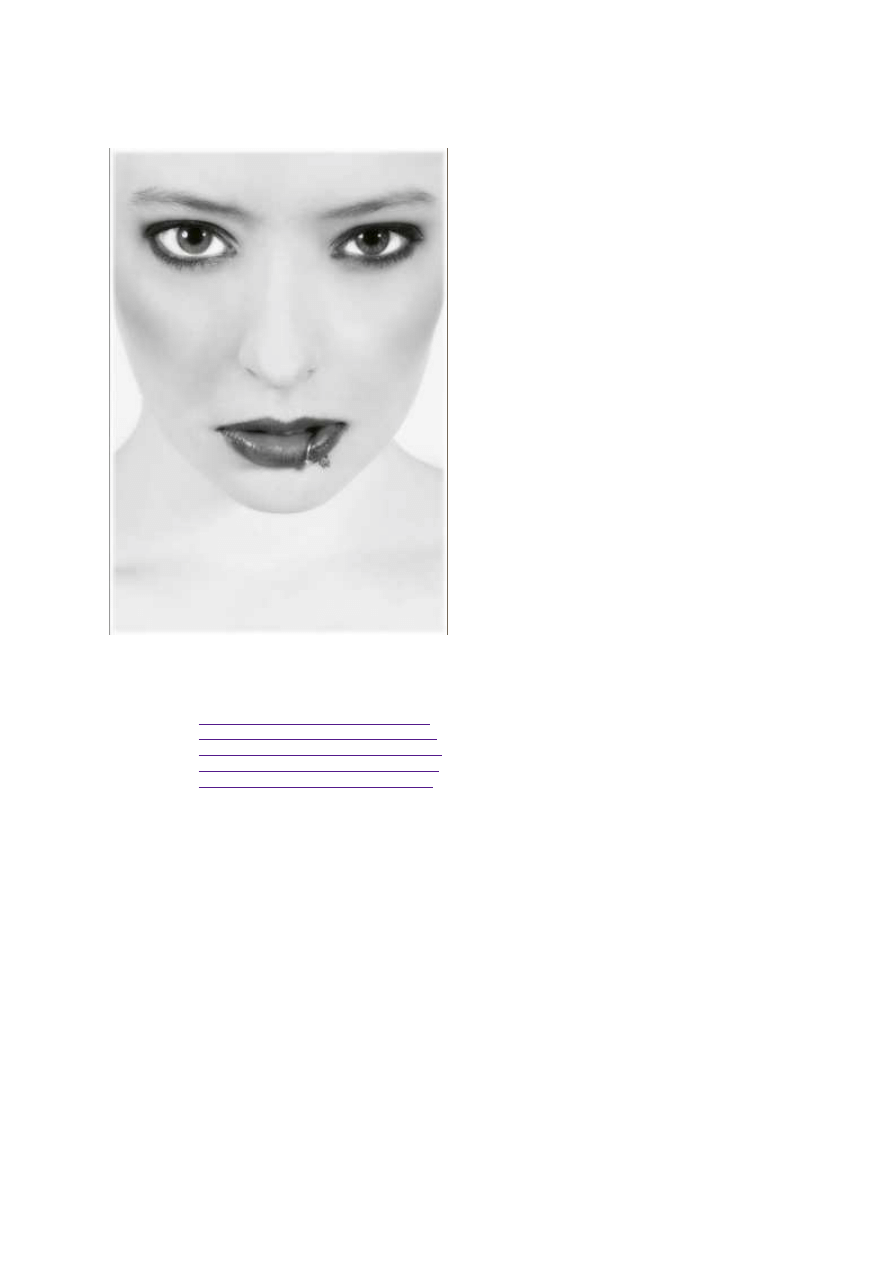
22 grudnia 2010, 16:10
Autor: Odys J. Korczyński
czytano: 12959 razy
Efekty 3D w Adobe Photoshop, cz. VI
Jak zapewne Czytelnicy zdążyli zauważyć, typów
tekstur jest sporo, większość z nich ma
możliwości zewnętrznego mapowania faktury,
oświetlenia i kolorystyki w postaci pliku 2D,
łączonego z materiałem jako tzw. obiekt
inteligentny. Do tego dochodzą jeszcze
szczegółowe opcje, związane z pozycjonowaniem
tekstury, wyświetlaniem nakładek UV. To wszystko
w zaledwie jednej zakładce - filtrowanie według
materiałów. Ta mnogość opcji jest widoczna
dopiero, gdy zaczniemy wgłębiać się w grafikę
3D, dostępną w Adobe Photoshop. Patrząc z
zewnątrz, mało kto spodziewa się implementacji
w programie Adobe PS tak wielu parametrów do
kontroli sceny 3D. W tej części cyklu opiszę
kolejne typy tekstur do mapowania zewnętrznymi
plikami.
Czytaj także:
Efekty 3D w Adobe Photoshop, cz. I
Czytaj także:
Efekty 3D w Adobe Photoshop, cz. II
Czytaj także:
Efekty 3D w Adobe Photoshop, cz. III
Czytaj także:
Efekty 3D w Adobe Photoshop, cz. IV
Czytaj także:
Efekty 3D w Adobe Photoshop, cz. V
Intensywność nierówności
Efekty 3D w Adobe Photoshop, cz. VI
http://www.swiatobrazu.pl/efekty-3d-w-adobe-photoshop-cz-vi-22374....
1 z 25
2015-08-15 16:38
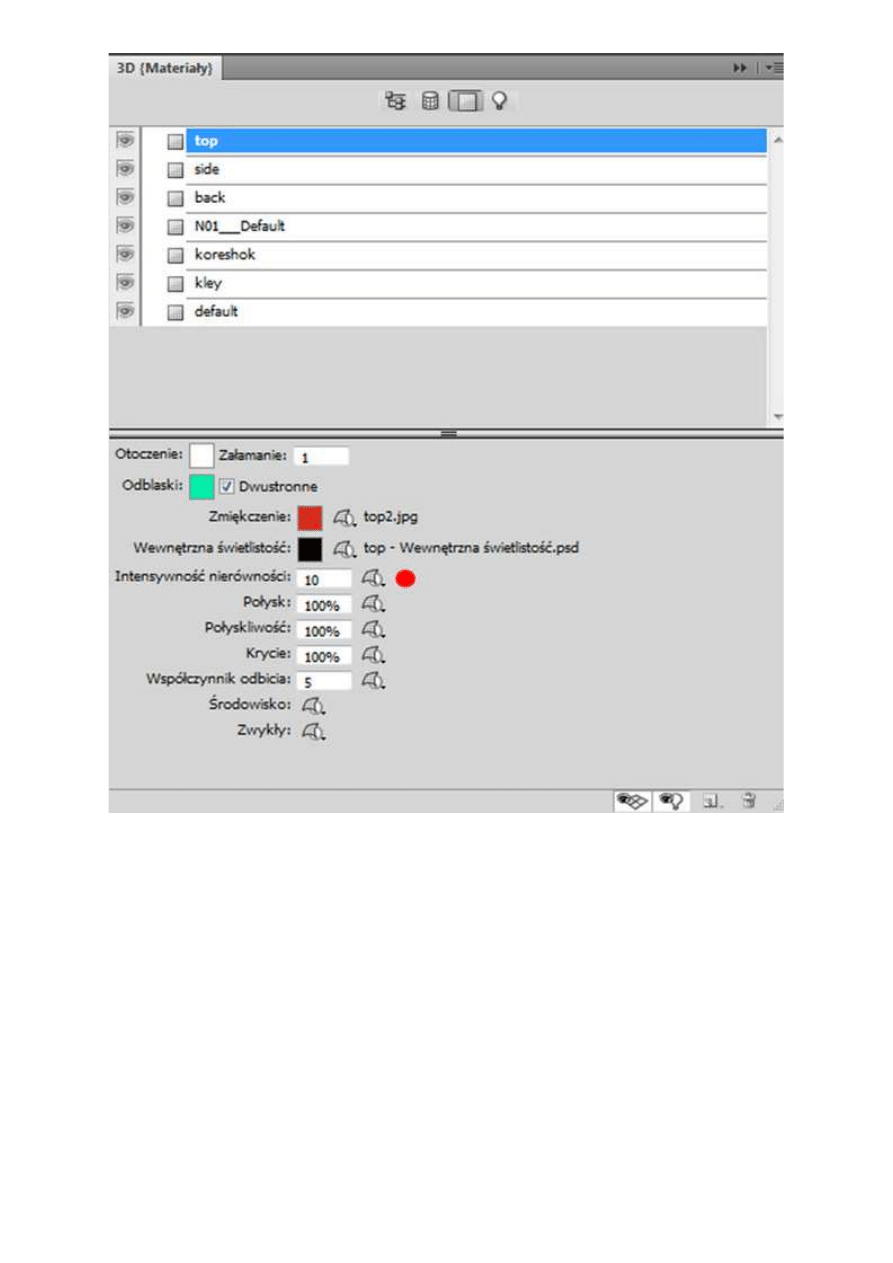
Odys J. Korczyński
Intensywność nierówności to kolejny rodzaj tekstury, który umożliwia mapowanie w postaci
zewnętrznego pliku z dwuwymiarową bitmapą. Aby jednak lepiej zrozumieć na czym działanie tej
tekstury polega, prześledźmy genezę nierówności od początku. Nierówność zwykle nie jest
ukształtowaniem samego materiału, lecz zależy od siatki.
Efekty 3D w Adobe Photoshop, cz. VI
http://www.swiatobrazu.pl/efekty-3d-w-adobe-photoshop-cz-vi-22374....
2 z 25
2015-08-15 16:38
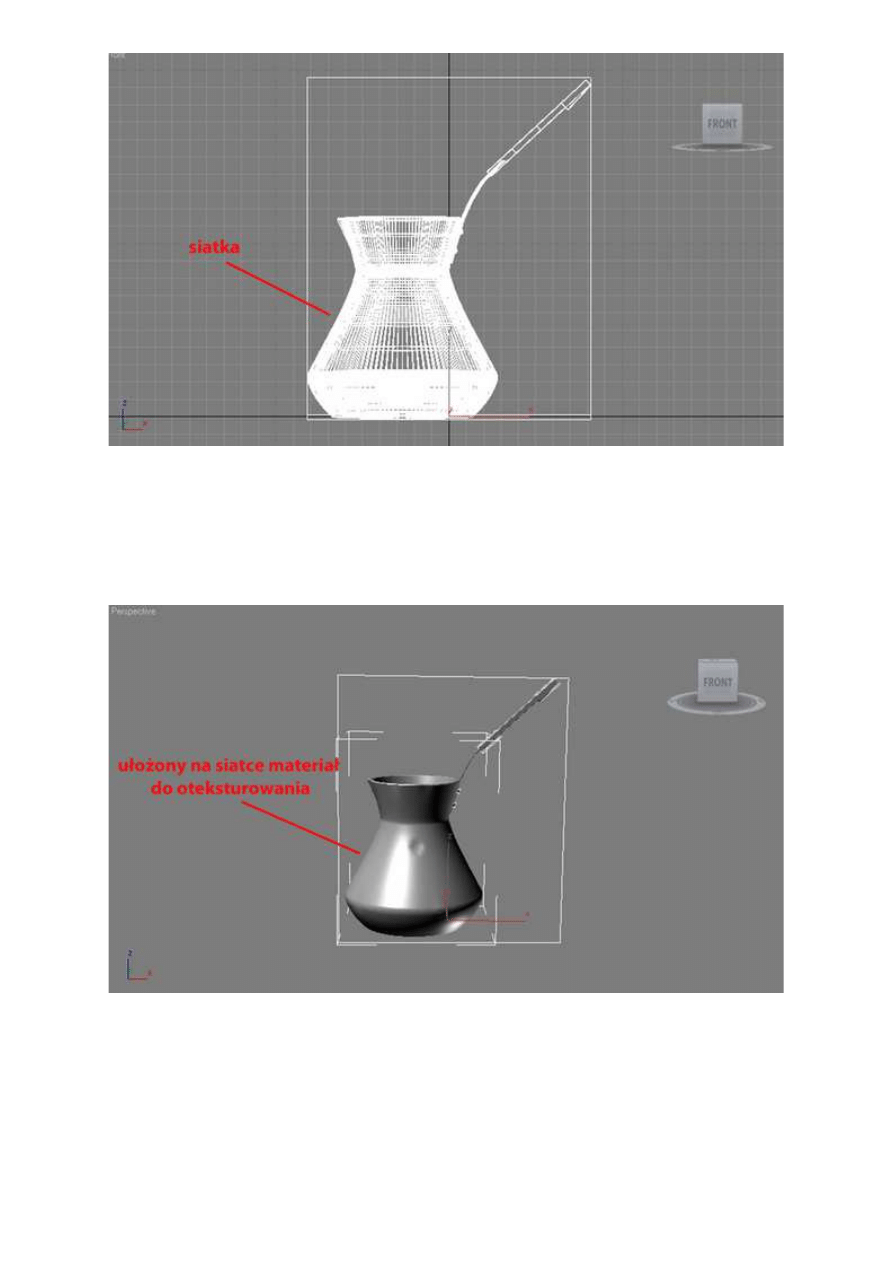
Odys J. Korczyński
To siatka nadaje szczegółowe kształty całemu obiektowi 3D i kontroluje układ wypukleń i wgłębień na
powierzchni teksturowanego materiału. Istnieje jednak możliwość ominięcia tej zasady i utworzenie
tzw. mapy nierówności na samym materiale w postaci odpowiednio zmodyfikowanej mapy tekstury.
Odys J. Korczyński
"Intensywność nierówności" tym razem nie posiada już okienka, którego kliknięcie wywołuje pojawienie
się biblioteki kolorów, lecz okno do wpisywania parametru liczbowego. Jest ono sprzężone z ikoną do
tworzenia/wczytywania/edycji mapy tekstury nierówności i pozwala dokładniej kontrolować narysowane
na bitmapie kształty. W ten sposób tworzone nierówności nie ingerują w budowę siatki. Reguła
tworzenia ich jest analogiczna z traktowaniem czerni i bieli w pracy z maskami. Otóż mapa nierówności
to taki plik w szarościach (Greyscale), w którym obszary narysowane na biało powodują powstanie
uwypuklenia powierzchni, a obszary zamalowane na czarno jej wklęśnięcie. Omawiany przed chwilą
parametr liczbowy w opcjach "Nierówności" dodatkowo zwiększa lub zmniejsza utworzone na mapie 2D
kształty – nazywa się to zwiększaniem/zmniejszaniem intensywności nierówności. Zobaczmy więc
Efekty 3D w Adobe Photoshop, cz. VI
http://www.swiatobrazu.pl/efekty-3d-w-adobe-photoshop-cz-vi-22374....
3 z 25
2015-08-15 16:38
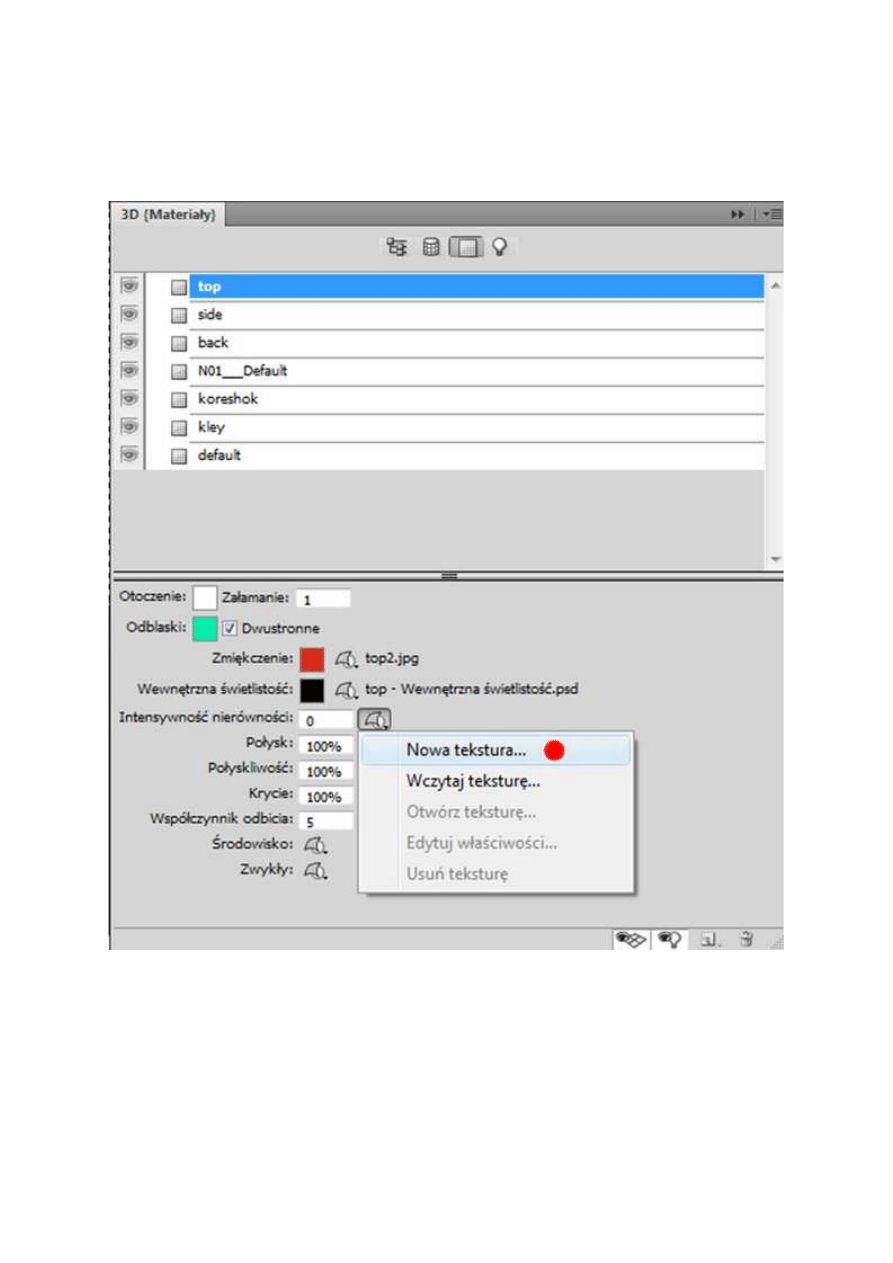
dokładnie, jak tworzy się takie mapy. W tym celu wykonamy od podstaw mapę bitową nierówności.
Posłuży nam ona jako plan do utworzenia uwypukleń i wklęśnięć na pierwszej stronie okładki książki.
Zaczniemy w ten sam sposób, w jaki tworzyliśmy mapę tekstury w ostatnim przykładzie ("Wewnętrzna
świetlistość"). Rozwijamy więc menu, znajdujące się "pod" ikoną wczytywania zewnętrznego pliku
mapy tekstury w panelu sceny 3D, tuż przy rodzaju mapy "Intensywność nierówności". Wybieramy
polecenie "Nowa tekstura" i aktywujemy je.
Odys J. Korczyński
Pojawia się następne okno ze szczegółowymi ustawieniami nowo tworzonego pliku. Zanim jednak
klikniemy "OK" i zatwierdzimy ustawienia, przypomnijmy sobie, co parę wersów wyżej zostało napisane
o kolorystyce mapy tekstury nierówności. Czerń spłaszcza, natomiast im bliżej jest tonom szarości do
bieli, tym obszary tak pokolorowane stają się bardziej wypukłe. Naszym zadaniem jest utworzyć nową
mapę tekstury, na której będzie wklęsły napis na pierwszej stronie okładki. Będzie to symulować
tłoczenie, jakie nieraz stosuje się, aby uszlachetnić formę książki. Litery tłoczenia muszą więc być
czarne, i położone na białej płaszczyźnie, czyli jednolicie wypoziomowanej wypukłości. Nawiasem
mówiąc, taki sposób przygotowywania mapy tekstury niczym nie różni się od przygotowywania
prawdziwej matrycy pod tłoczenie, względnie lakier UV, które będą rzeczywiście istnieć na okładkach
książek.
Efekty 3D w Adobe Photoshop, cz. VI
http://www.swiatobrazu.pl/efekty-3d-w-adobe-photoshop-cz-vi-22374....
4 z 25
2015-08-15 16:38
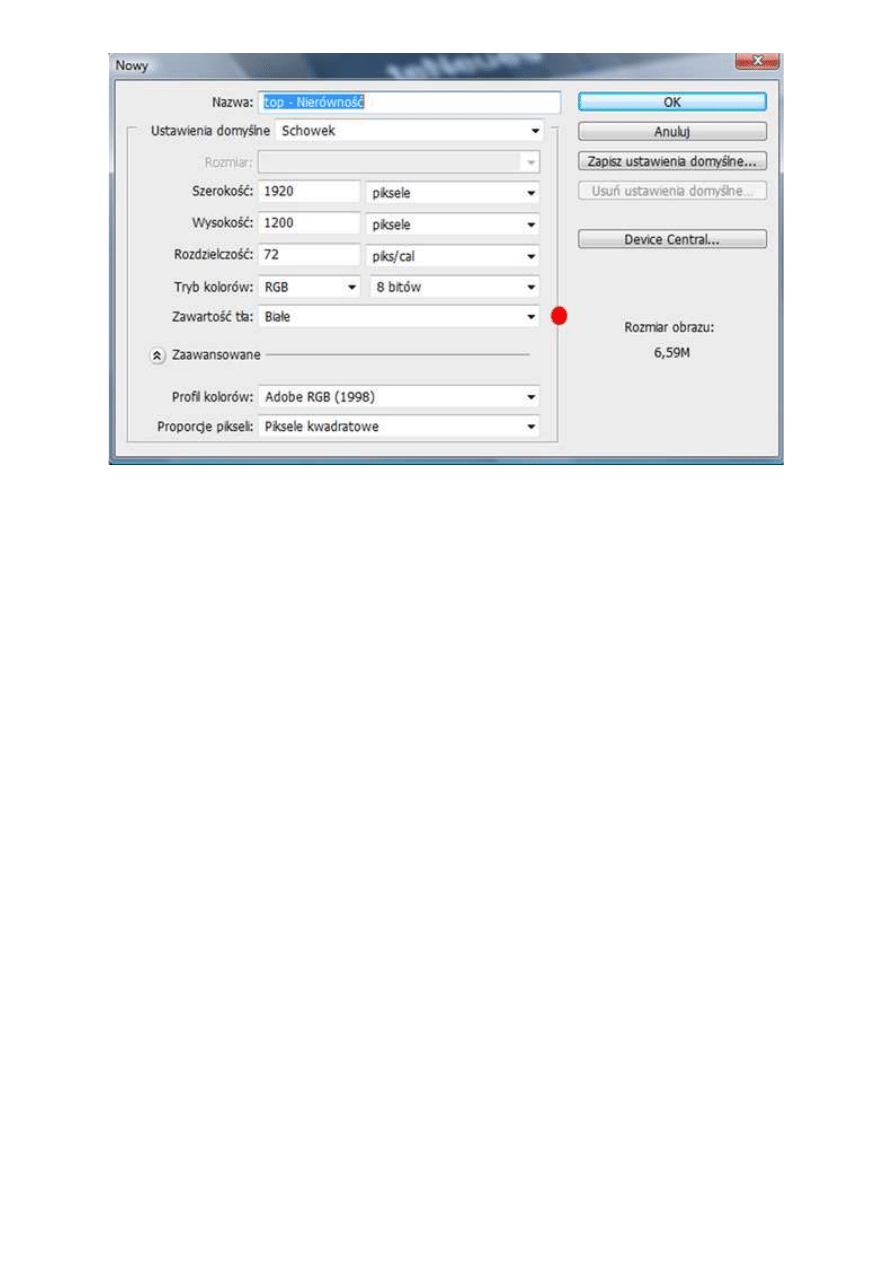
Odys J. Korczyński
Strona 1
Strona 2
W naszym oknie z ustawieniami szczegółowymi nowo tworzonej mapy tekstury zostawiamy więc
oznaczenie, że całość nowego dokumentu ma być wypełniona bielą. Następnie przechodzimy na panel
"Warstwy" i otwieramy go. Dodała się kolejna mapa tekstury pod aktywną warstwą obiektu 3D. Jest ona
wydzielona nagłówkiem, tak by uporządkować rodzaje tekstur i złączone z nimi mapy wyglądu tekstur.
Powtarzam te informacje, jak i część innych, aby wyrobić u Czytelnika cyklu pewne nawyki
rozpoznawania procesu w Adobe Photoshop.
Można ująć ten problem w ten sposób: zakres czynności się nie zmienia, natomiast zmienia się to,
czego dotyczą i szczególna ich treść (funkcje szczegółowe). Np. niezmiennie aktywujemy ikonę "Nowa
tekstura", aby pojawiło się okno z jej właściwościami i później przechodzimy zawsze do panelu
"Warstwy" po to, by móc szczegółowo ją edytować. Zmienia się jedynie treść tej edycji i typ tekstury do
zmapowania.
Efekty 3D w Adobe Photoshop, cz. VI
http://www.swiatobrazu.pl/efekty-3d-w-adobe-photoshop-cz-vi-22374....
5 z 25
2015-08-15 16:38
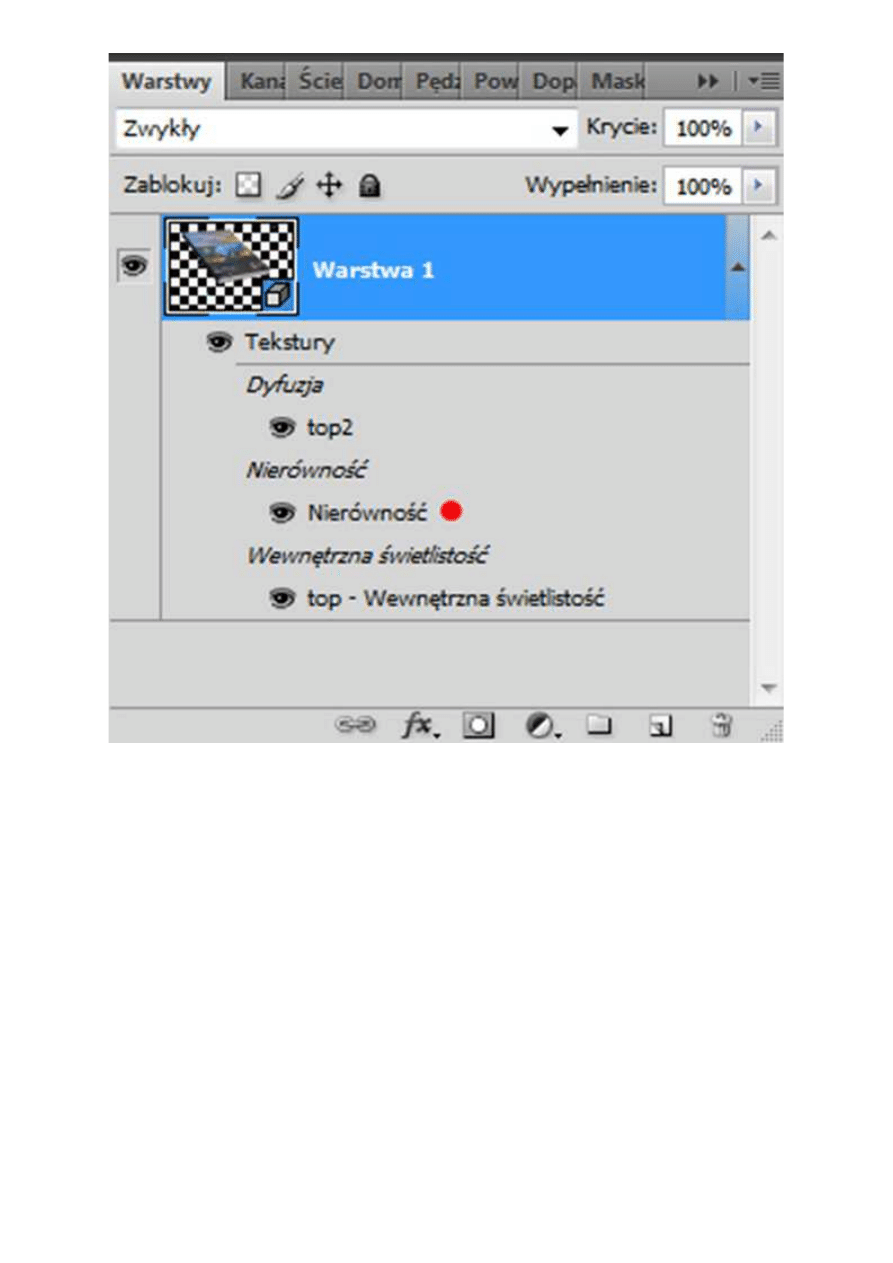
Odys J. Korczyński
A więc kolejnym krokiem jest aktywacja napisu z oznaczeniem nowej bitmapy tekstury Nierówności.
Pojawia się biała strona mapy bitowej, z której będziemy robić tłoczenie na okładkę. Wymiary tego pliku
odnoszą się do wymiarów teksturowanej okładki w następujący sposób: szerokość bitmapy to szerokość
okładki, wysokość to wysokość okładki, a więc występuje tu całkowita komplementarność wymiarów.
Efekty 3D w Adobe Photoshop, cz. VI
http://www.swiatobrazu.pl/efekty-3d-w-adobe-photoshop-cz-vi-22374....
6 z 25
2015-08-15 16:38
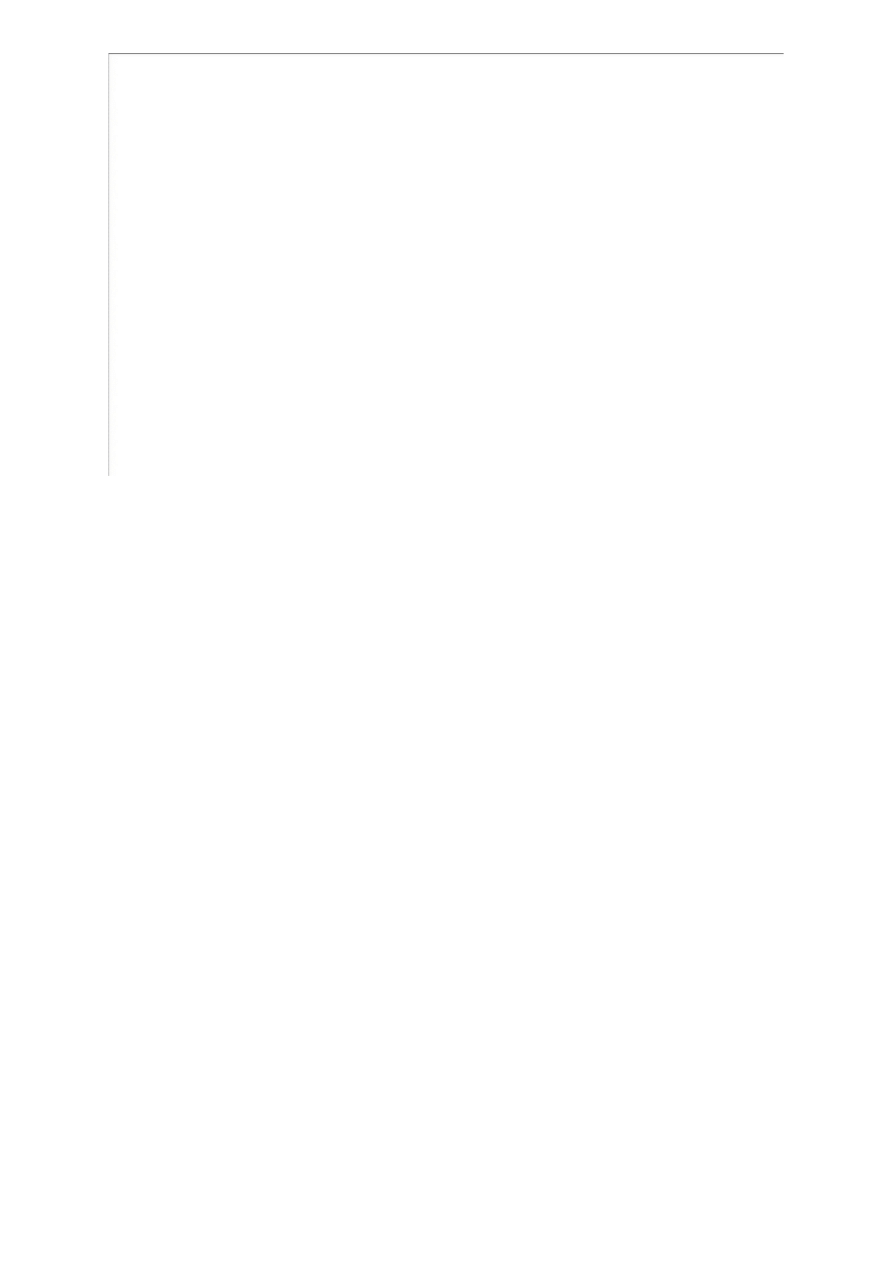
Odys J. Korczyński
Dociekliwy Czytelnik stwierdzi również, że skala ogólna mapy tekstury nie pasuje do skali stosunku
boków okładki w obiekcie 3D. Faktycznie, tak jest, ponieważ dla celów testowych utworzyłem dokument
w formie rozdzielczości monitora, na którym pracuję.
Pracując już na panoramicznym, białym dokumencie, wystarczy teraz aktywować narzędzie "Tekst" (T).
Znajduje się ono w Przyborniku.
Efekty 3D w Adobe Photoshop, cz. VI
http://www.swiatobrazu.pl/efekty-3d-w-adobe-photoshop-cz-vi-22374....
7 z 25
2015-08-15 16:38
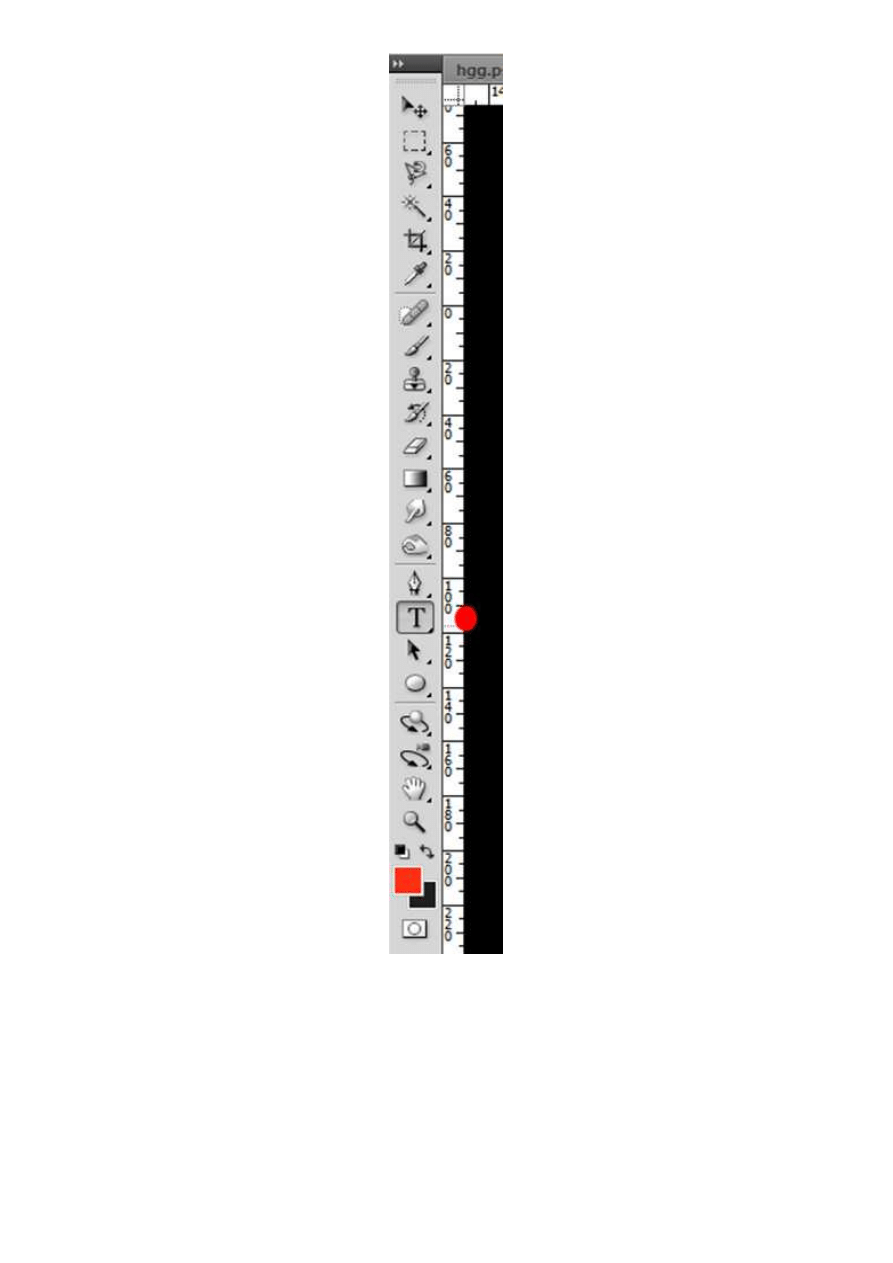
Odys J. Korczyński
Dodatkowym ustawieniem jest skierowanie myszy w stronę panelu dokowanego po prawej stronie
ekranu, odpowiedzialnego za typografię i ustawienie rodzaju czcionki, sposobu jej wygładzania,
rozmiaru i wreszcie koloru.
Efekty 3D w Adobe Photoshop, cz. VI
http://www.swiatobrazu.pl/efekty-3d-w-adobe-photoshop-cz-vi-22374....
8 z 25
2015-08-15 16:38
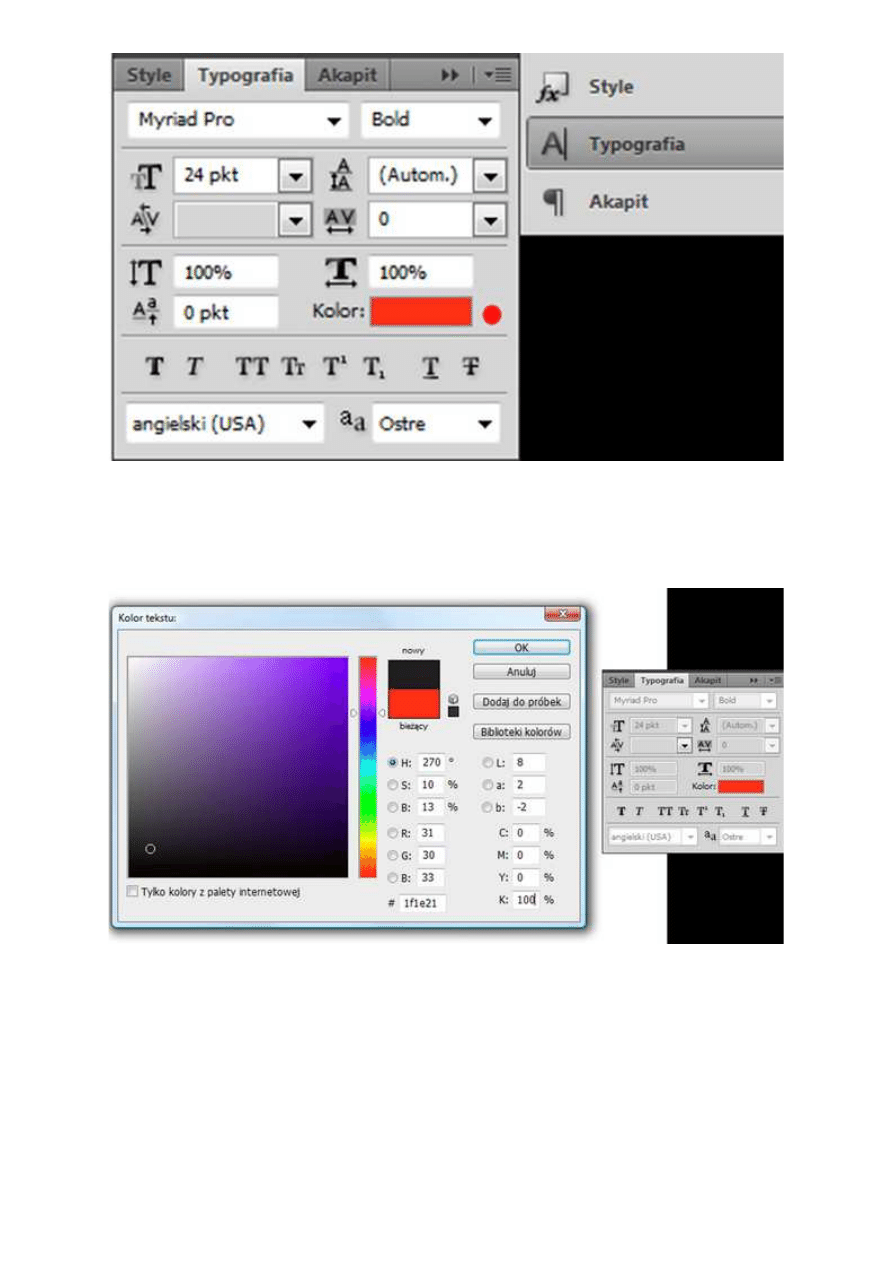
Odys J. Korczyński
Kolor ustawiamy na czarny.
Odys J. Korczyński
Klikamy z uaktywnionym narzędziem "Tekst" (T) w środkowej części ekranu i wpisujemy tekst.
Wybrałem tekst tłoczenia zgodny z tytułem na okładce książki "Restaurant".
Efekty 3D w Adobe Photoshop, cz. VI
http://www.swiatobrazu.pl/efekty-3d-w-adobe-photoshop-cz-vi-22374....
9 z 25
2015-08-15 16:38
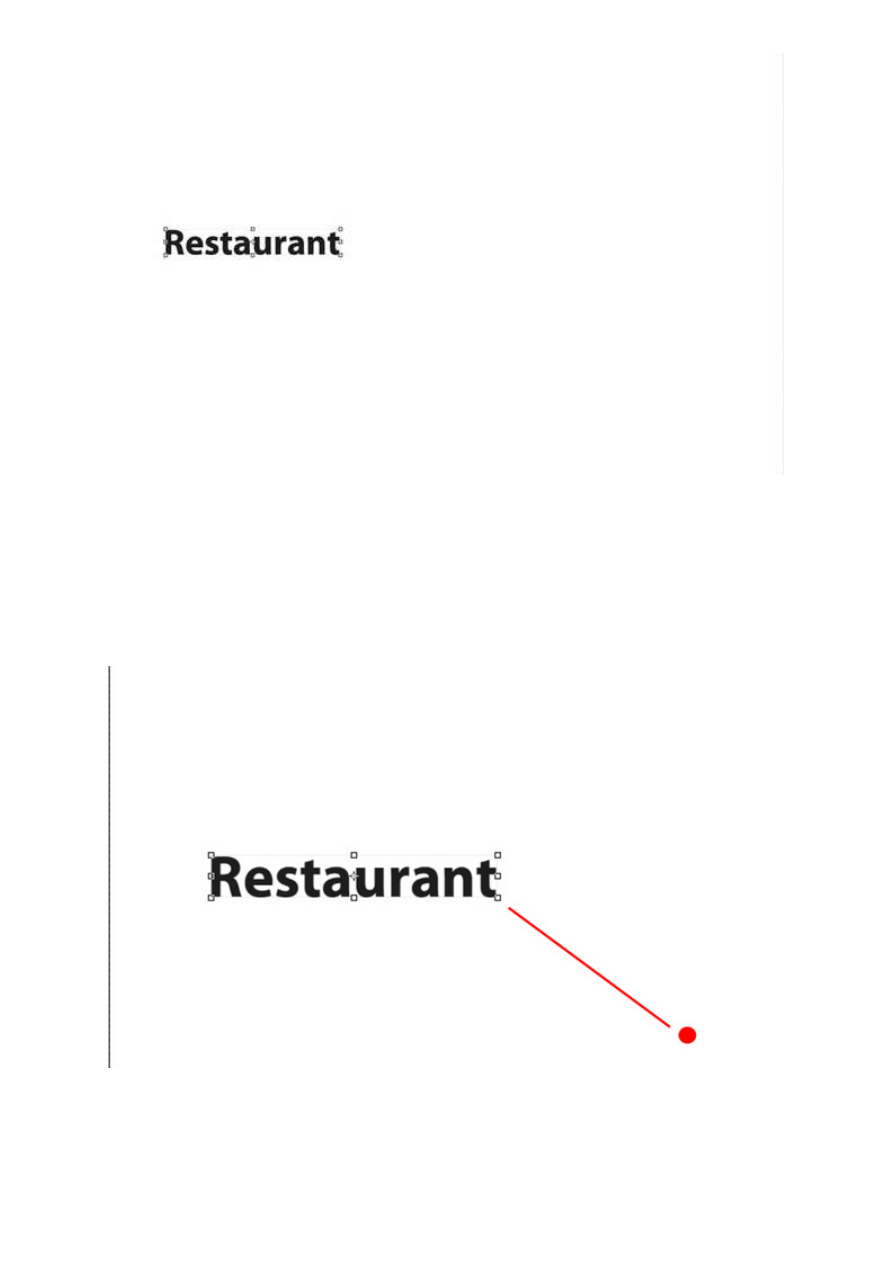
Odys J. Korczyński
Jeśli nie ustawiliśmy rozmiaru w panelu "Typografia", nie należy się tym przejmować. Ustawimy go
zaraz po wpisaniu tekstu. Gdy już tekst został wpisany, aby dostosować jego rozmiar, wystarczy przejść
do narzędzia "Przesunięcie" (V) w Przyborniku i uaktywnić je. Dookoła tekstu pojawi się cienka, czarna
ramka wraz z kwadratami sterującymi. Najlepiej chwycić dolny kwadrat po stronie zgodnej z kierunkiem
przeciągania i przesunąć mysz z wciśniętym klawiszem shift.
Odys J. Korczyński
Pozwoli to na proporcjonalne powiększenie tekstu. Proporcje w czcionkach mają wielkie znaczenie i
należy unikać zniekształcania tekstu, o ile nie jest to wyjątkowo uzasadnione projektem graficznym. Tak
przygotowany plik mapy tekstury, symulującej tłoczenie na okładce, możemy już zamknąć, akceptując
zmiany za pomocą skrótu ctrl+W.
Efekty 3D w Adobe Photoshop, cz. VI
http://www.swiatobrazu.pl/efekty-3d-w-adobe-photoshop-cz-vi-22374....
10 z 25
2015-08-15 16:38
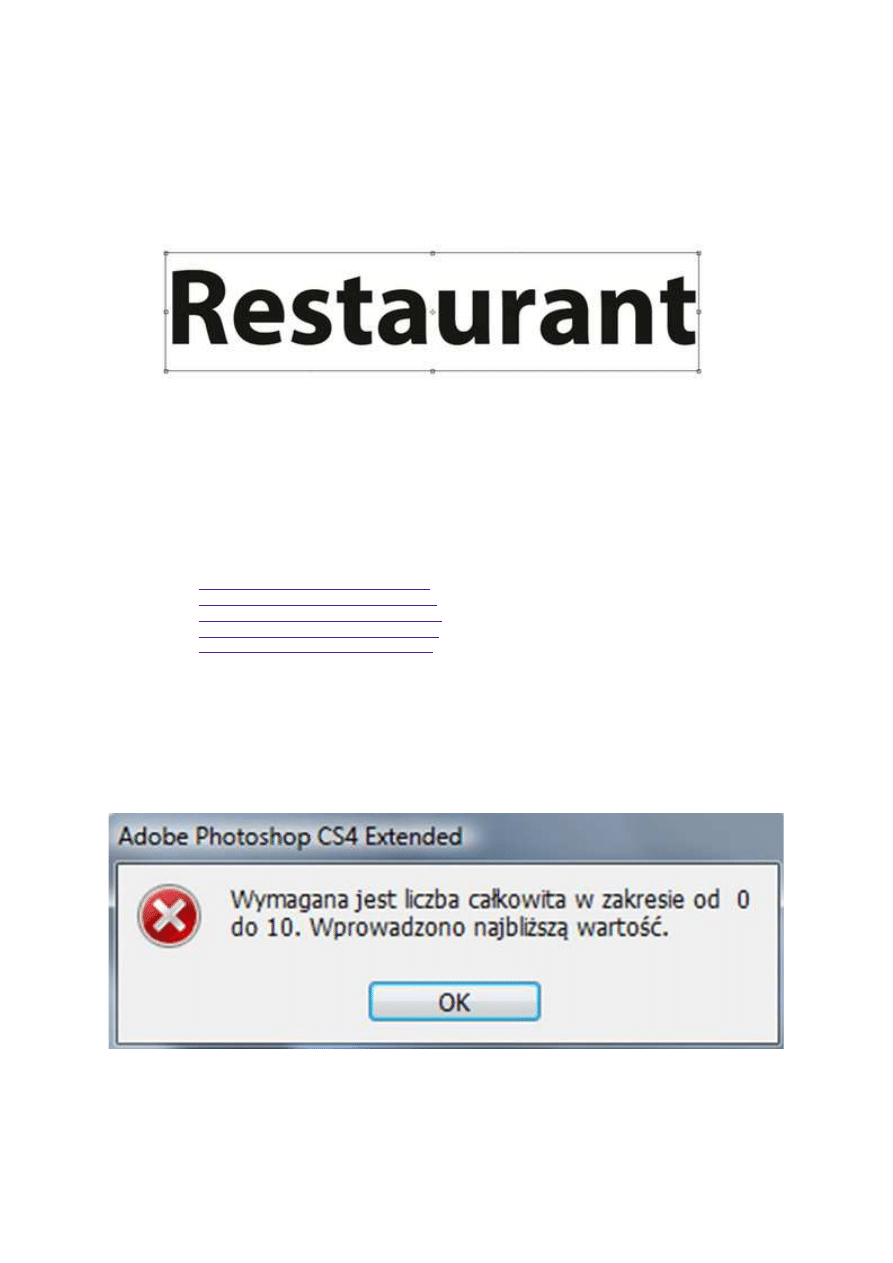
Odys J. Korczyński
Czytaj także:
Efekty 3D w Adobe Photoshop, cz. I
Czytaj także:
Efekty 3D w Adobe Photoshop, cz. II
Czytaj także:
Efekty 3D w Adobe Photoshop, cz. III
Czytaj także:
Efekty 3D w Adobe Photoshop, cz. IV
Czytaj także:
Efekty 3D w Adobe Photoshop, cz. V
Strona 3
Zmiany zostały zapisane w bitmapie i użytkownik powinien zobaczyć je teraz na obiekcie 3D. Niestety,
gdy spojrzymy na okładkę książki, nic się na niej nie zmieniło. Przyczyną jest ustawienie parametru
"Intensywność nierówności" W tej chwili jest on wyzerowany. Aby dostrzec efekt tworzenia nowej mapy
tekstury, wystarczy podnieść wartość tego parametru do 10 i zaakceptować klawiszem Enter. Program
Adobe Photoshop nie pozwoli nam podnieść tej wartości powyżej liczby 10.
Odys J. Korczyński
Efekty 3D w Adobe Photoshop, cz. VI
http://www.swiatobrazu.pl/efekty-3d-w-adobe-photoshop-cz-vi-22374....
11 z 25
2015-08-15 16:38
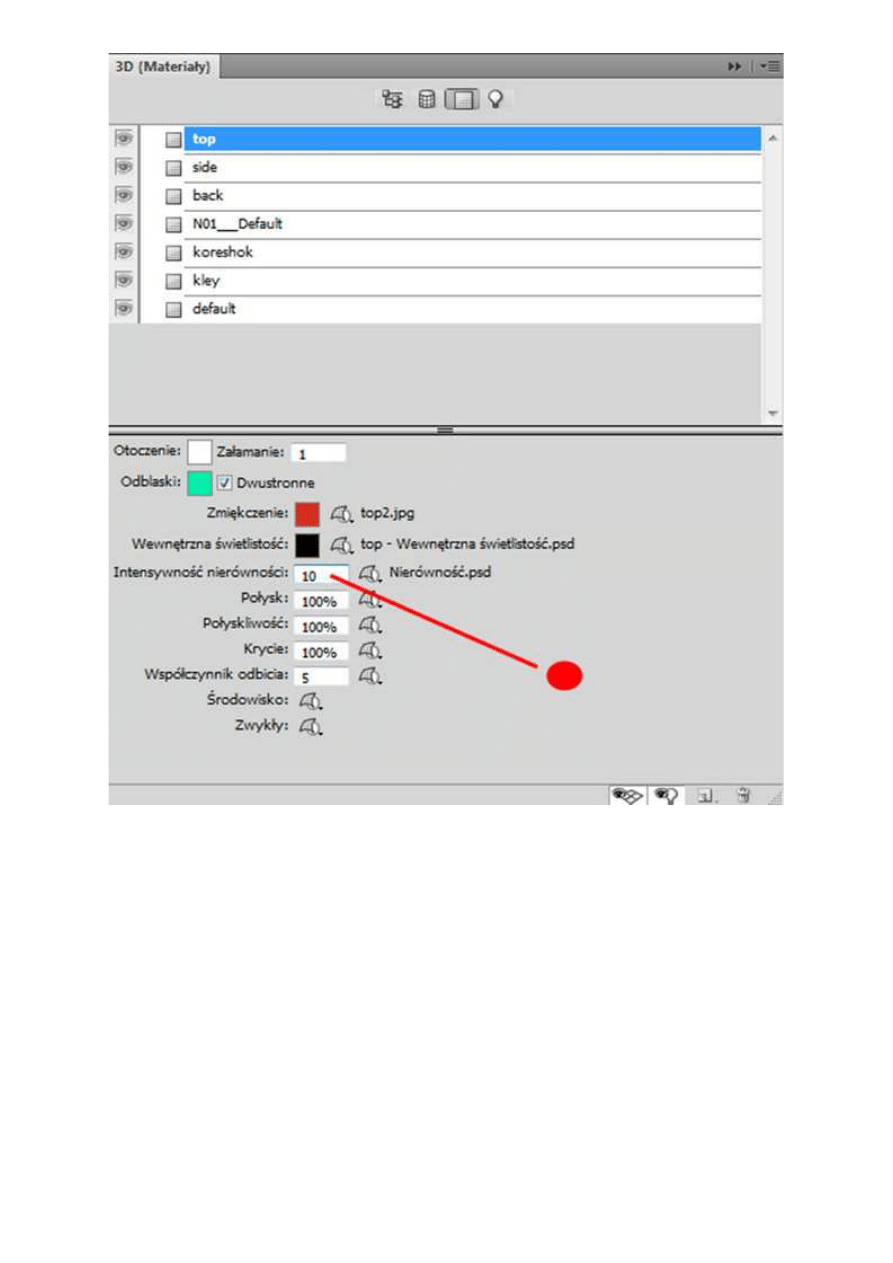
Odys J. Korczyński
Skutkiem tej operacji jest pojawienie się na środku okładki napisu "Restaurant". Jest on słabo
zarysowany i nic nie wskazuje, że będzie przypominał tłoczenie. Nie jest to ideał symulacji tego
uszlachetnienia, ale po wyrenderowaniu do docelowego wyglądu książki (co zrobimy w kolejnych
częściach cyklu), będzie się przedstawiał znacznie lepiej.
Ogólna rada, jeśli jakiś dodatkowy efekt na mapie tekstury nie jest dobrze widoczny. Nie oznacza to, że
on sam w sobie jest słabo widoczny. Obiekt 3D może by tak położony, że światło ze środowiska pada na
niego w ten sposób, że oglądany efekt jest słabo widoczny i wygląda nieciekawie. Aby upewnić się, jak
w rzeczywistości prezentuje się model w scenie, należy popracować nieco kamerą i zmienić ustawienie
obserwatora. Tak właśnie teraz zrobimy, aby lepiej wyeksponować tłoczenie.
Z Przybornika należy wybrać narzędzie ustawień kamery (N). i aktywować pierwszy tryb na pasku
ustawień szczegółowych. Będzie to tryb obracania kamery wokół obiektu.
Efekty 3D w Adobe Photoshop, cz. VI
http://www.swiatobrazu.pl/efekty-3d-w-adobe-photoshop-cz-vi-22374....
12 z 25
2015-08-15 16:38
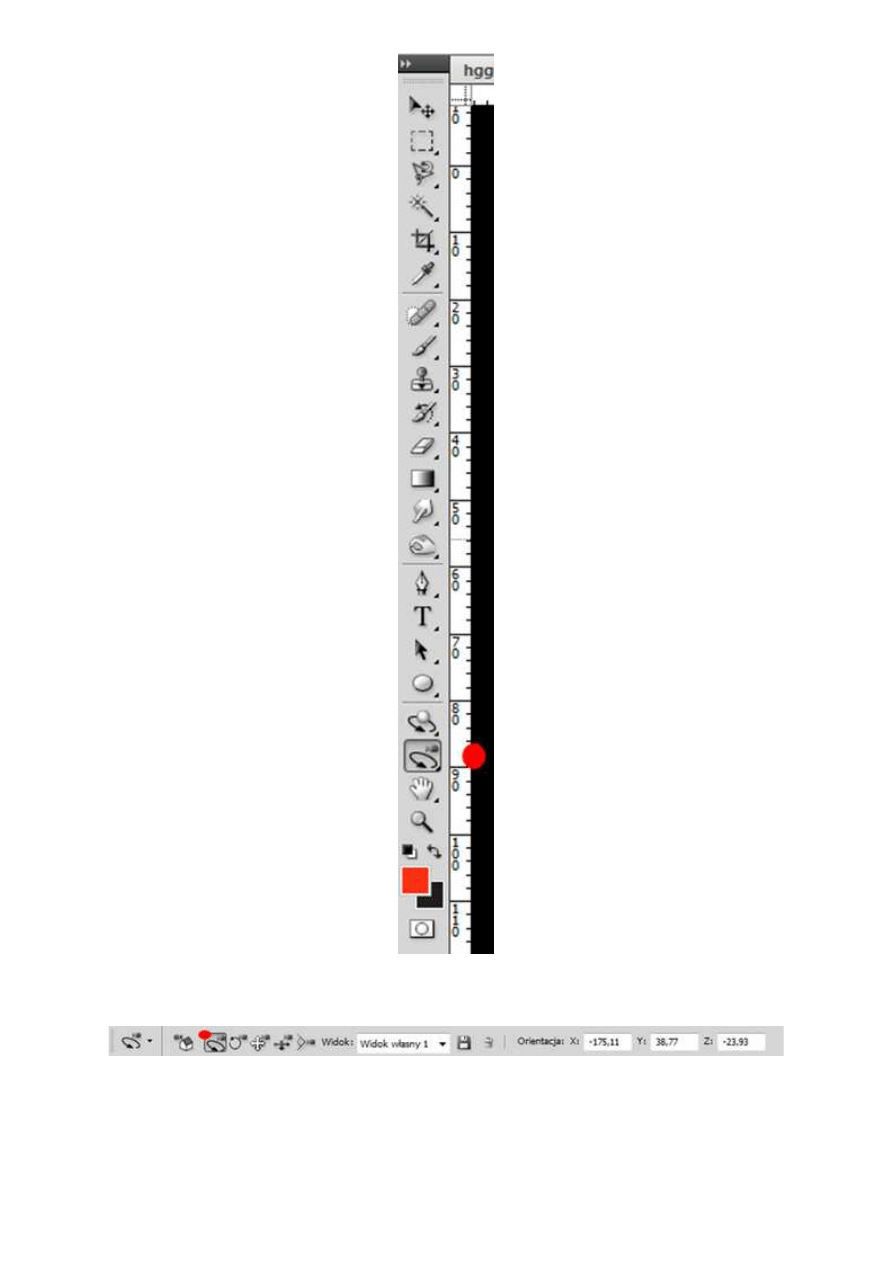
Odys J. Korczyński
Odys J. Korczyński
Teraz należy manewrować kamerą w taki sposób, aby ustawić książkę pod takim kątem, pod którym
tłoczenie będzie najlepiej widoczne. W naszym wypadku książki jest to ustawienie, kiedy na
powierzchni okładki odbija się światło. Pochodzi ono z ustawień tzw. odblasków. Na powierzchni okładki
wyraźnie widać duże zróżnicowanie odbić światła, łącznie z zaznaczeniem przy grzbiecie, tam, gdzie
znajduje się biga twardej oprawy.
Efekty 3D w Adobe Photoshop, cz. VI
http://www.swiatobrazu.pl/efekty-3d-w-adobe-photoshop-cz-vi-22374....
13 z 25
2015-08-15 16:38
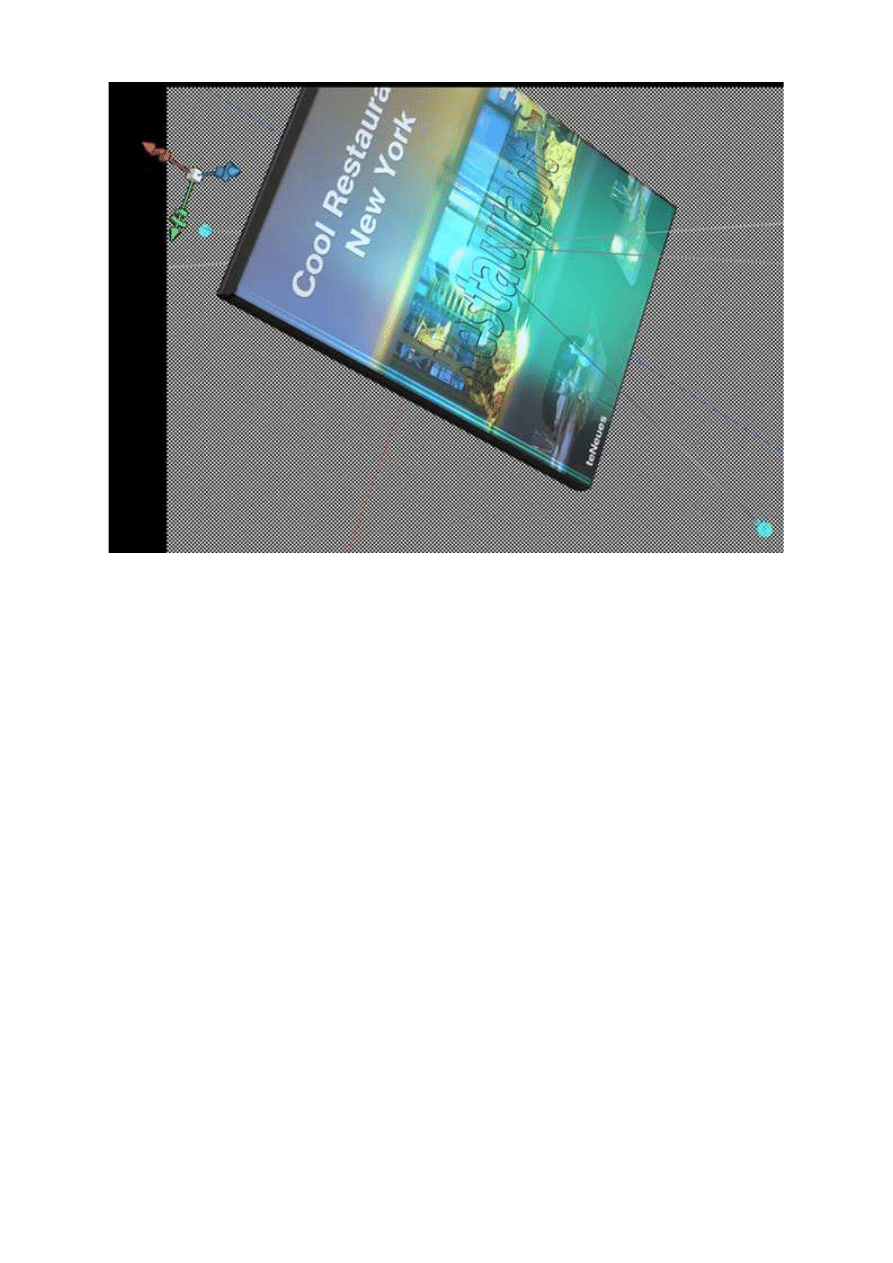
Odys J. Korczyński
Efekty 3D w Adobe Photoshop, cz. VI
http://www.swiatobrazu.pl/efekty-3d-w-adobe-photoshop-cz-vi-22374....
14 z 25
2015-08-15 16:38
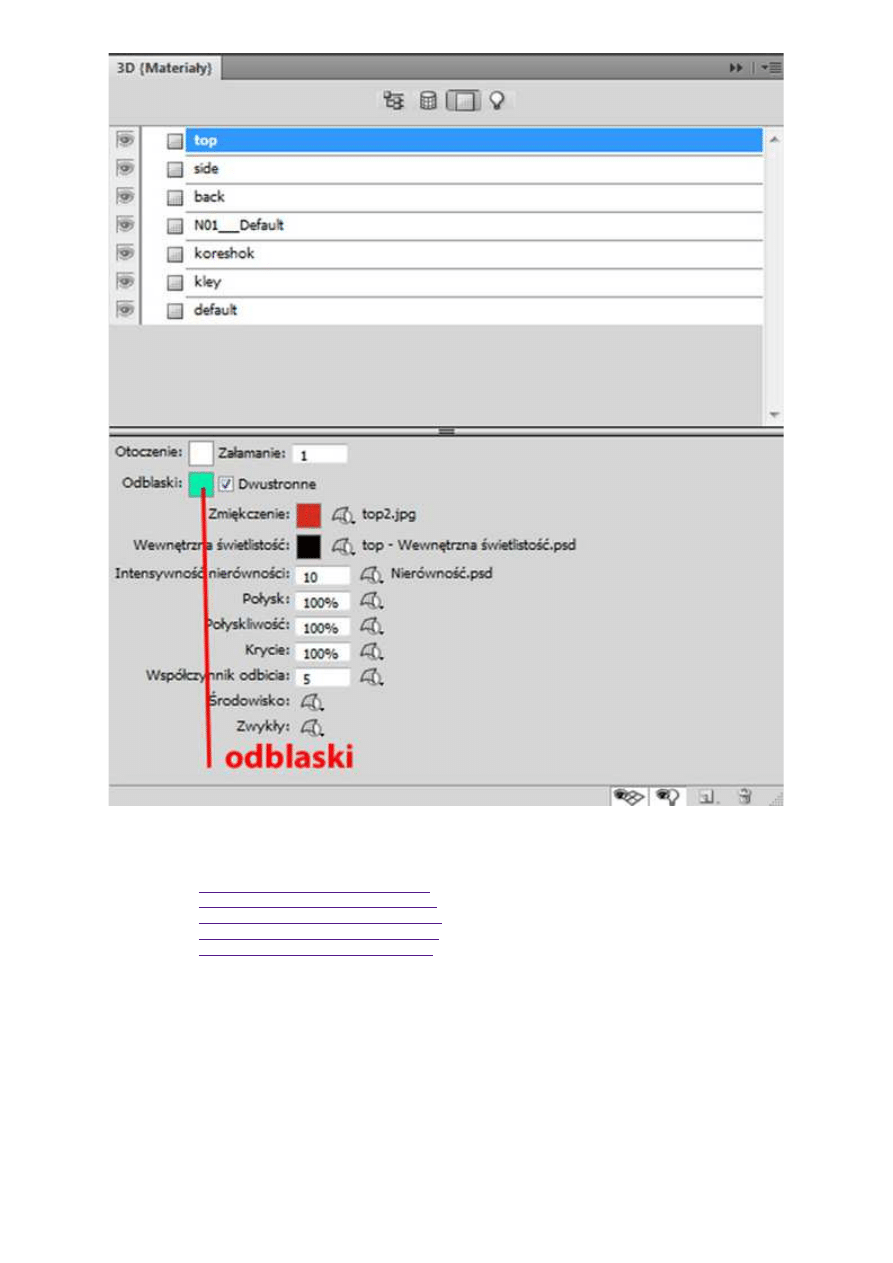
Odys J. Korczyński
Czytaj także:
Efekty 3D w Adobe Photoshop, cz. I
Czytaj także:
Efekty 3D w Adobe Photoshop, cz. II
Czytaj także:
Efekty 3D w Adobe Photoshop, cz. III
Czytaj także:
Efekty 3D w Adobe Photoshop, cz. IV
Czytaj także:
Efekty 3D w Adobe Photoshop, cz. V
Strona 4
Wykonana przez nas mapa bitowa poddaje się oczywiście wszelkim modyfikacjom w postaci przesunięć
i skalowania UV. Inne, niezmiernie ciekawe efekty można uzyskać dzięki wczytaniu gotowych plików
jako mapy bitowe dla rozkładu nierówności. Mogą być to normalne fotografie, a nie tylko sztucznie
uzyskiwane kształty.
Efekty 3D w Adobe Photoshop, cz. VI
http://www.swiatobrazu.pl/efekty-3d-w-adobe-photoshop-cz-vi-22374....
15 z 25
2015-08-15 16:38
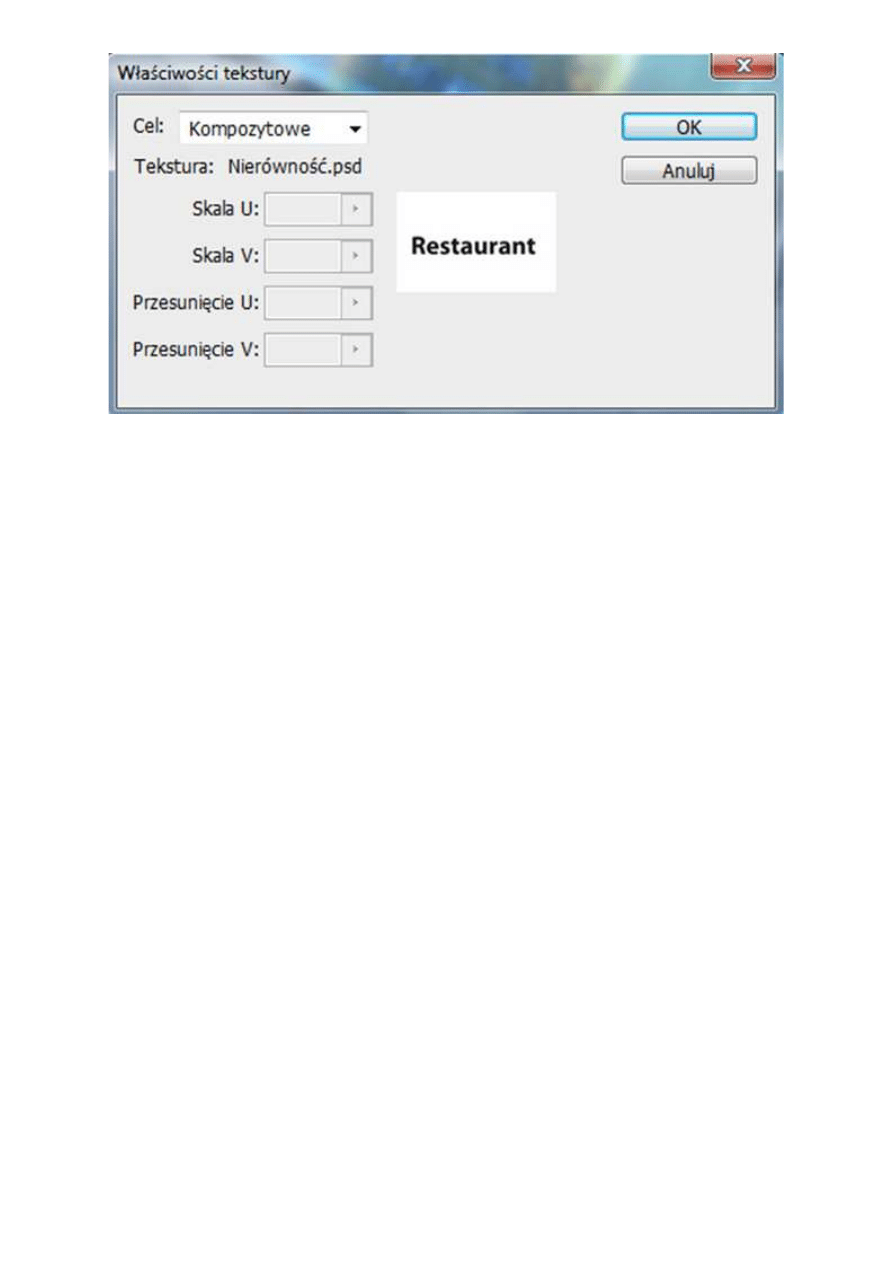
Odys J. Korczyński
Dla pokazania możliwości programu Adobe Photoshop, wczytałem jako mapę nierówności zwykłe zdjęcie
portretowe. Portret jest zapisany w skali szarości. Nie ma w nim gwałtownych przejść tonalnych między
bielą i czernią. Jest zrównoważony raczej w tonach zbliżonych w kierunku bieli (High-key). Tym razem z
rozwijalnego menu wybieramy polecenie "Wczytaj teksturę" a następnie interesujący nas plik.
Efekty 3D w Adobe Photoshop, cz. VI
http://www.swiatobrazu.pl/efekty-3d-w-adobe-photoshop-cz-vi-22374....
16 z 25
2015-08-15 16:38
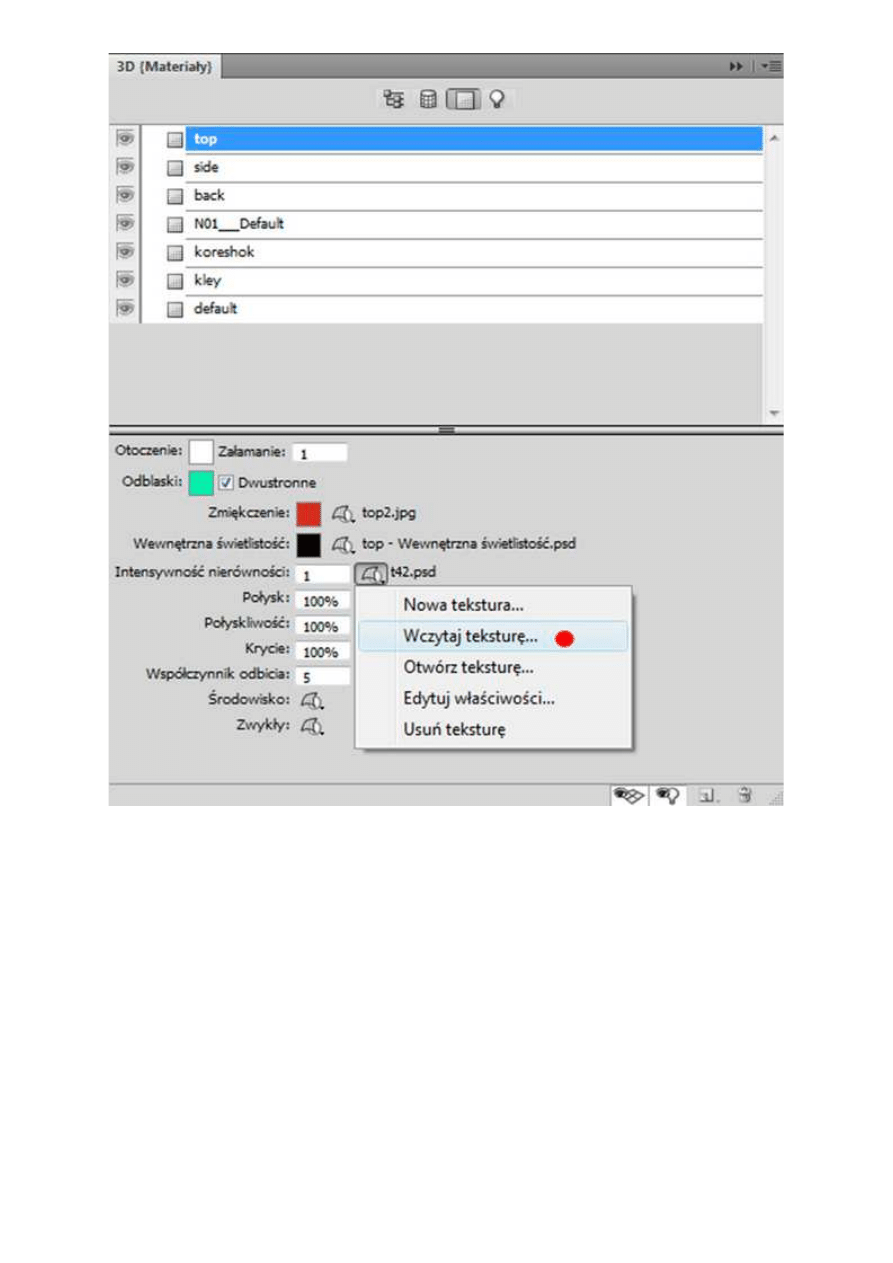
Odys J. Korczyński
Efekty 3D w Adobe Photoshop, cz. VI
http://www.swiatobrazu.pl/efekty-3d-w-adobe-photoshop-cz-vi-22374....
17 z 25
2015-08-15 16:38
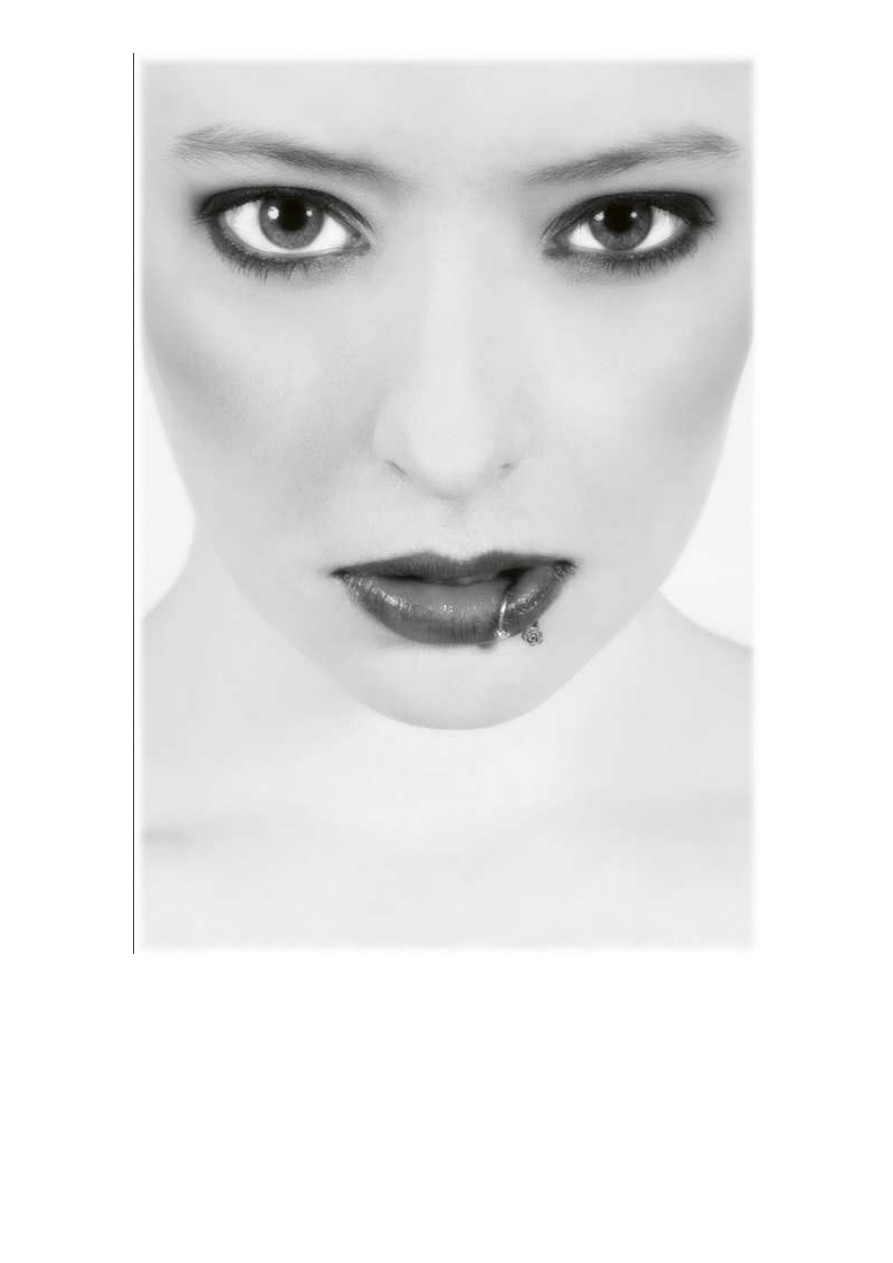
Anita, fot. Odys J. Korczyński
Po zaakceptowaniu wyboru, program uaktualnia podgląd mapy nierówności na okładce książki. Efekt
jest interesujący. Na powierzchni materiału nierówności utworzyły szkic twarzy. Szczególnie widoczne
są oczy i usta.
Efekty 3D w Adobe Photoshop, cz. VI
http://www.swiatobrazu.pl/efekty-3d-w-adobe-photoshop-cz-vi-22374....
18 z 25
2015-08-15 16:38
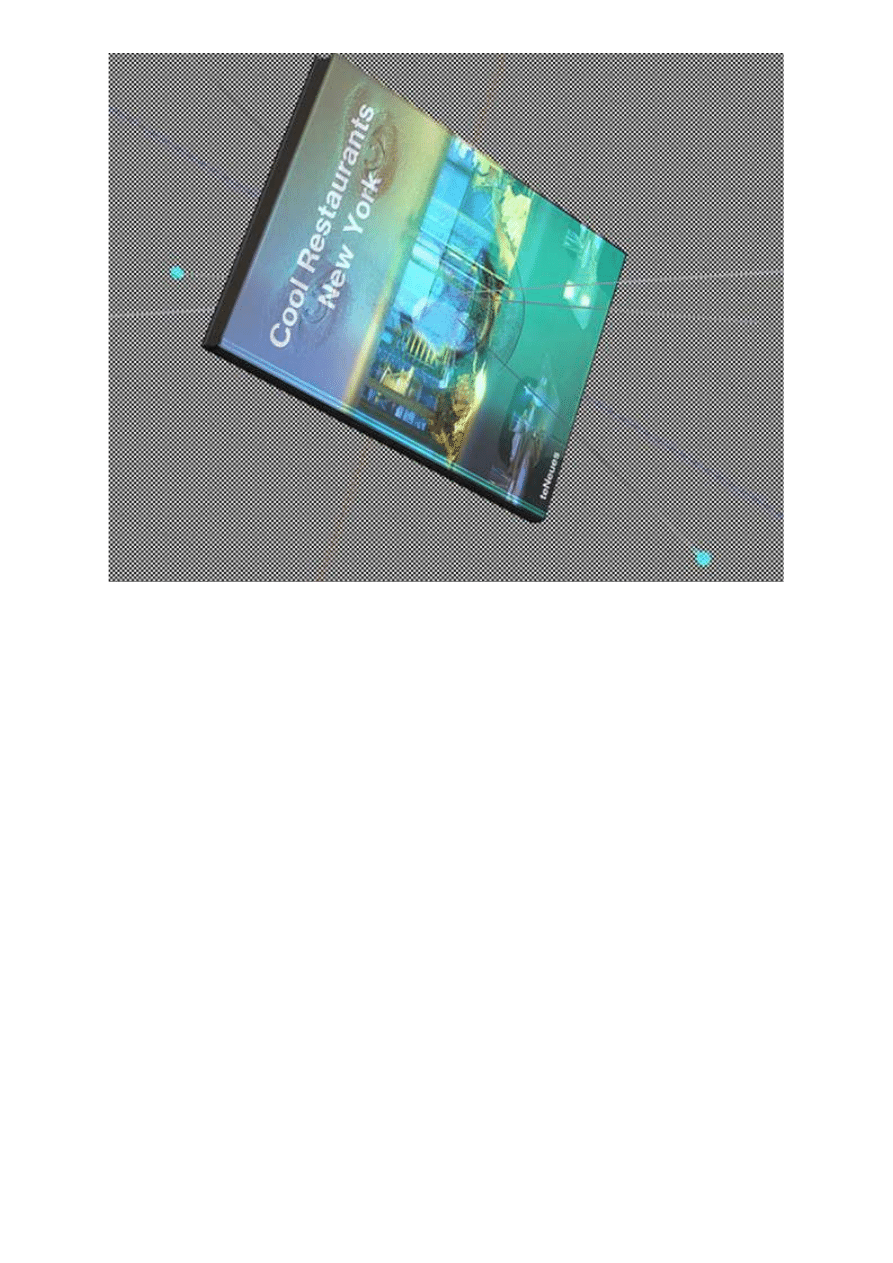
Odys J. Korczyński
Jeśli nie chcemy którejś z części twarzy, wystarczy teraz przejść na panel "Warstwy" i ją usunąć. Metod
usuwania fragmentów z fotografii jest bardzo wiele. Nie będę się na ten temat zbytnio rozpisywał.
Ważne, aby np. narzędziem pędzel wymalować wszystko, prócz oczu, na czarno.
Efekty 3D w Adobe Photoshop, cz. VI
http://www.swiatobrazu.pl/efekty-3d-w-adobe-photoshop-cz-vi-22374....
19 z 25
2015-08-15 16:38
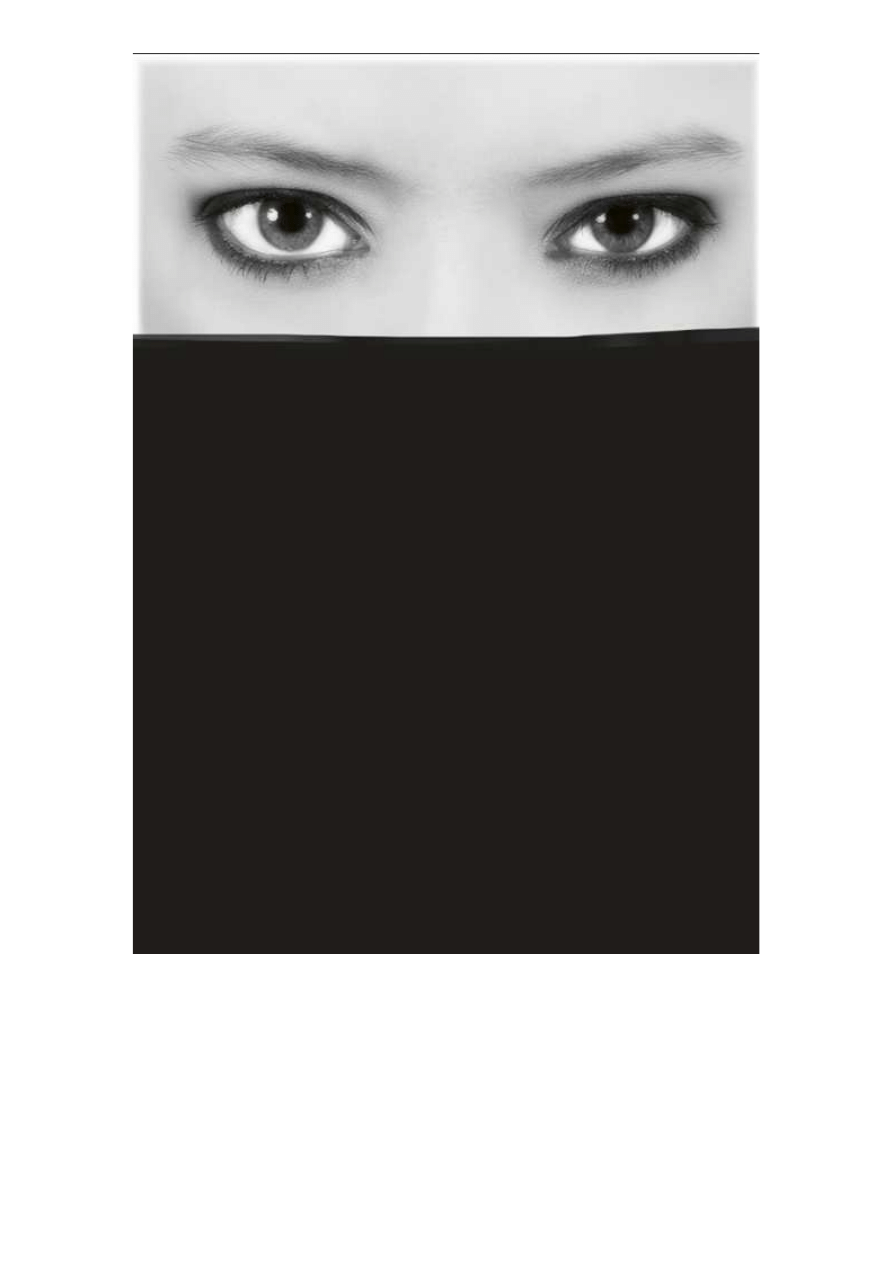
Odys J. Korczyński
Na załączonym przykładzie właśnie ten zabieg został wykonany. Tylko oczy pozostały widoczne. Inne
części twarzy zostały zamalowane na czarno.
Efekty 3D w Adobe Photoshop, cz. VI
http://www.swiatobrazu.pl/efekty-3d-w-adobe-photoshop-cz-vi-22374....
20 z 25
2015-08-15 16:38
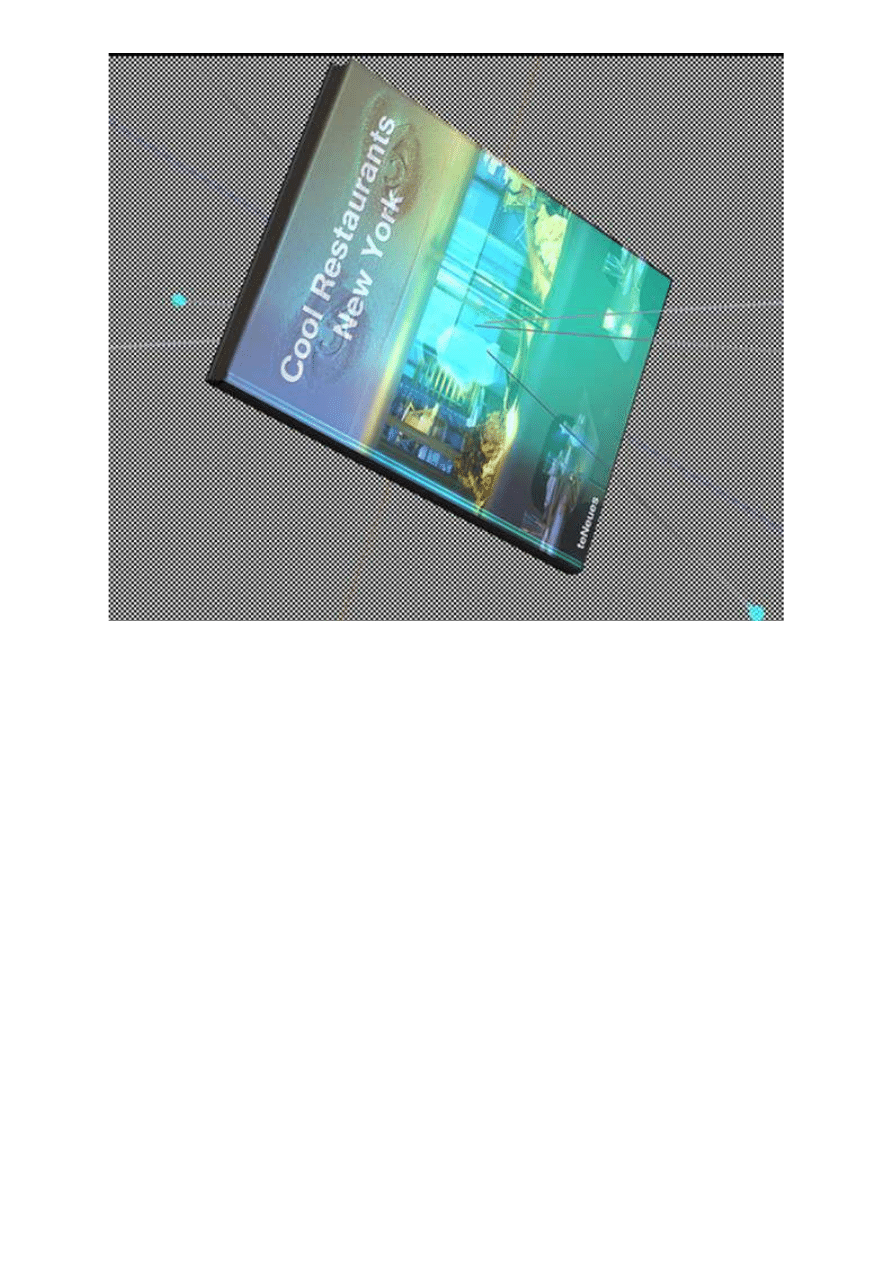
Odys J. Korczyński
Oczywiście można dopracować bardziej krawędź przejścia między czernią i obrazem twarzy, ponieważ
teraz widoczne jest mocne odcięcie, spadek na granicy tłoczenia z oczami. Widok oczu wydaje się
ponadto bardzo intensywny. Jest tak dlatego, że załamuje się na nierównościach padająca zielonkawo-
niebieska poświata. Wystarczy tylko lekko obrócić kamerę, aby znacznie złagodzić widoczność
nierówności w kształcie oczu. Są uwidocznione w dyskretny, aczkolwiek wystarczający do ich
rozpoznania, sposób.
Efekty 3D w Adobe Photoshop, cz. VI
http://www.swiatobrazu.pl/efekty-3d-w-adobe-photoshop-cz-vi-22374....
21 z 25
2015-08-15 16:38
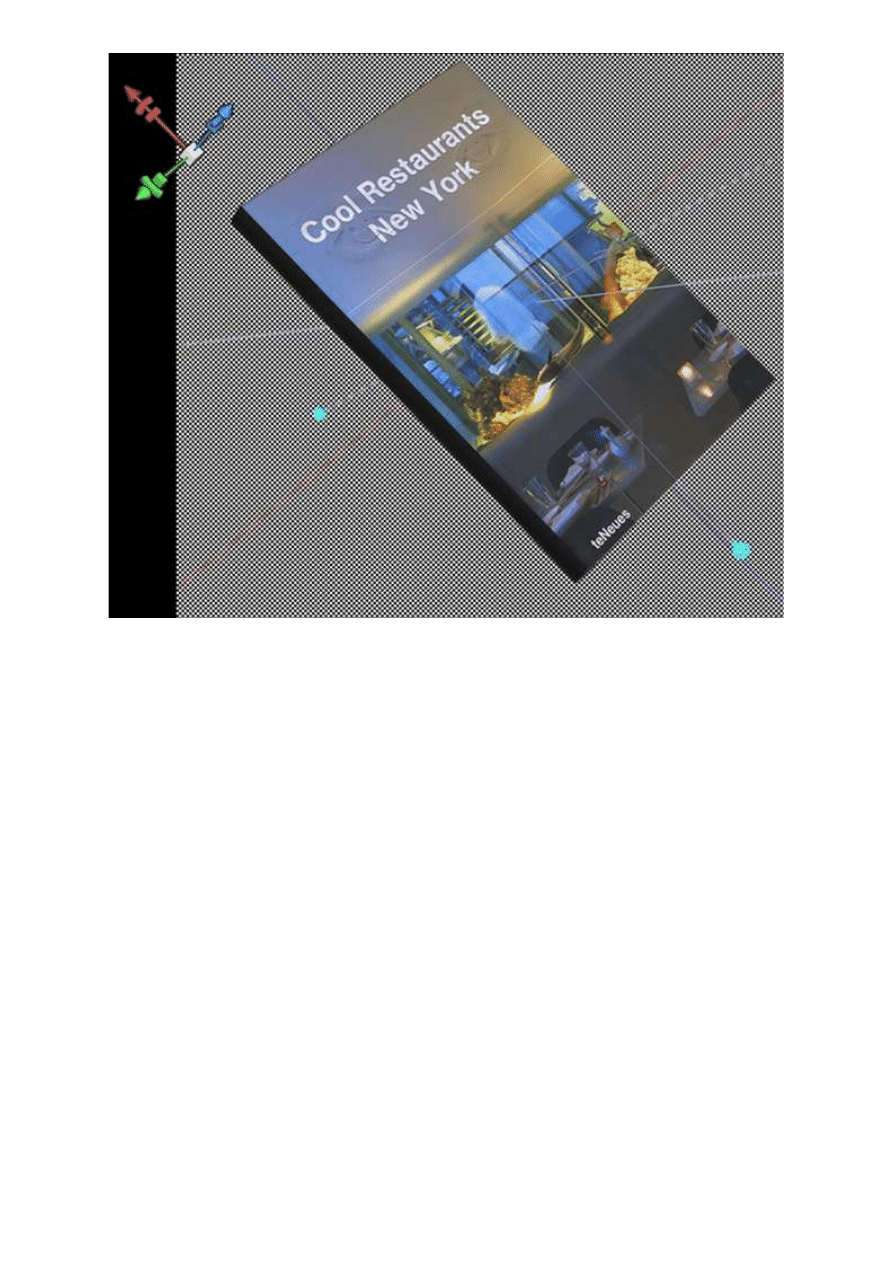
Odys J. Korczyński
Zanim przejdę do przedstawienia kolejnych rodzajów tekstury i opisu ich zastosowania, małe
uzupełnienie. Dużo piszę o tzw. obiektach inteligentnych, które są w działaniu bardzo podobne do tzw.
linków do innych plików. Trzeba pamiętać, że nie są to takie linki jak np. w programie Indesign, lecz
bardziej chodzi tu o podobieństwo w praktycznym działaniu – np. otwieranie w osobnym oknie, czy też
uaktualnianie podglądu pliku głównego po zakończeniu edycji pliku typu obiekt inteligentny.
Efekty 3D w Adobe Photoshop, cz. VI
http://www.swiatobrazu.pl/efekty-3d-w-adobe-photoshop-cz-vi-22374....
22 z 25
2015-08-15 16:38
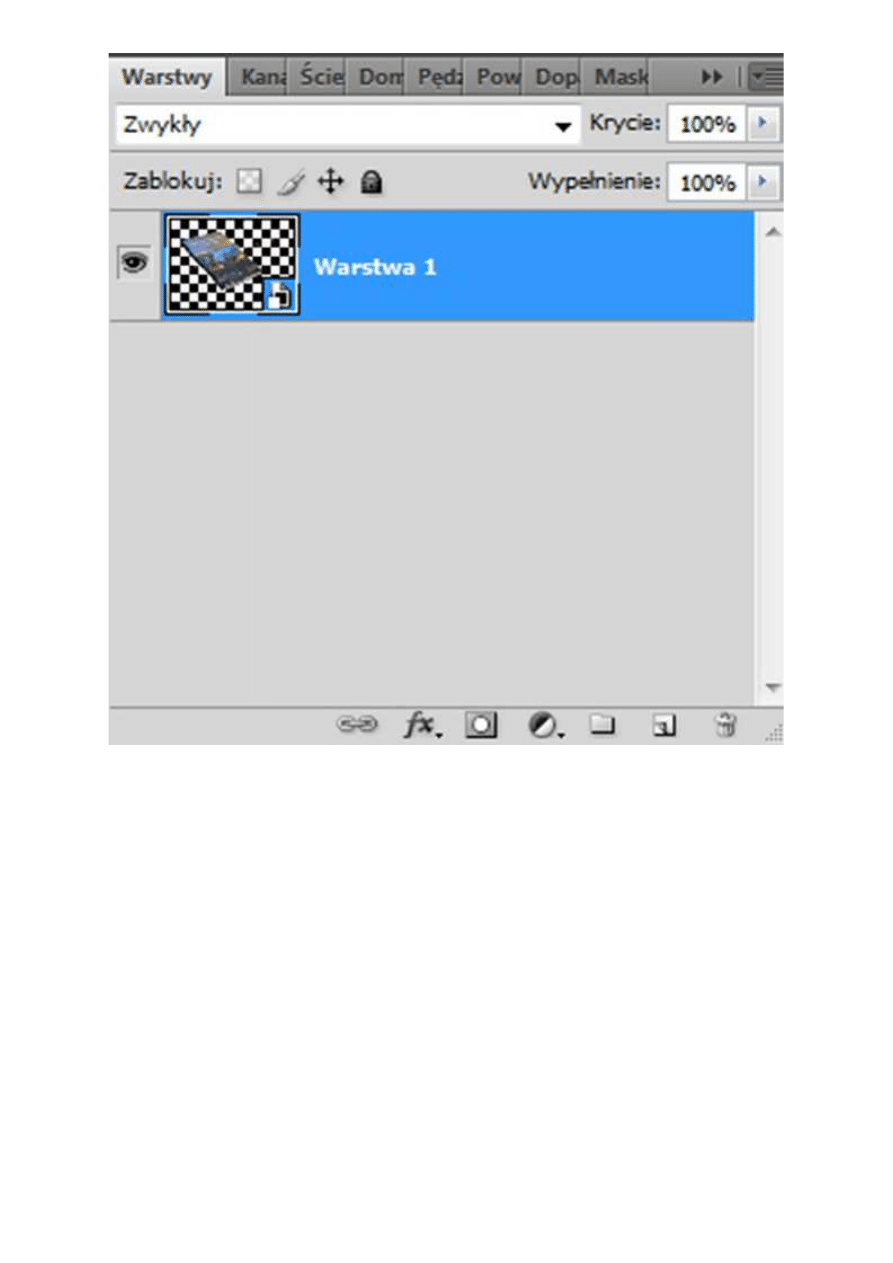
Odys J. Korczyński
Sformułujmy zatem definicję, określającą czym jest ten obiekt inteligentny. Obiekt inteligentny (Smart
Object) to niesamowicie elastyczny rodzaj warstwy w programie Photoshop, umożliwiający takie
operacje jak skalowanie, zniekształcanie, obracanie obrazu bez jakichkolwiek strat w jakości tego pliku.
Tak, jakby oryginalny obraz był cały czas przechowywany jako niezmienny, a na niego nakładały się
różne, odwracalne całkowicie, modyfikacje, zaplanowane przez użytkownika. I tu dochodzimy do clue
obiektu inteligentnego. Podczas przekształcania zmienia się jedynie sposób wyświetlania takiego
obiektu. Ci, którzy znają obsługę i pracę w programie Adoobe Indesign widzą tu wielkie podobieństwo.
Tam też pracuje się z plikami, które wyświetlane są jako podglądy, skalowane, obracane i ulegające
innym modyfikacjom. Oczywiście program Adobe Indesign umożliwia także osadzenie takich plików w
dokumencie i otwieranie ich za pomocą aktywacji tylko ich podglądu. Pliki te otwierane są w
odpowiednim dla nich oprogramowaniu.
Co jeszcze jest niezmiernie ważne? Warstwa obiektu inteligentnego umożliwia również tzw. podmianę
obrazu źródłowego dla podglądu obiektu innym obrazem źródłowym. Z tym, że zachowane zostają
wszelkie modyfikacje, które zostały wprowadzone dla obrazu podmienianego. Konwersja warstwy do
obiektu inteligentnego może odbywać się za pośrednictwem panelu "Warstwy" i menu dodatkowego.
Efekty 3D w Adobe Photoshop, cz. VI
http://www.swiatobrazu.pl/efekty-3d-w-adobe-photoshop-cz-vi-22374....
23 z 25
2015-08-15 16:38
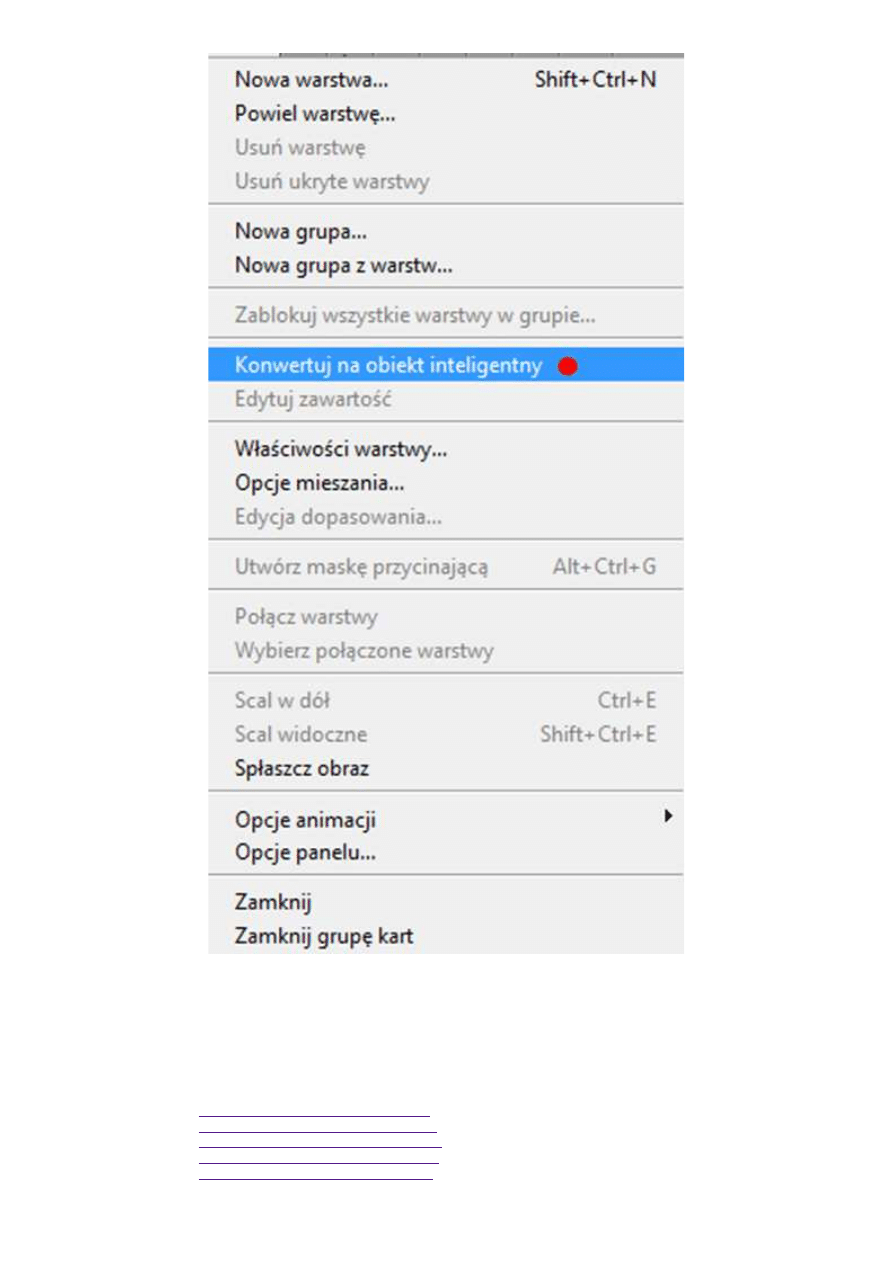
Odys J. Korczyński
Przypomnijmy sobie jeszcze, co to jest takiego plik PSB. W takim pliku otwierane są edytowane mapy
tekstur do sceny 3D. Plik PSB to tzw. plik dużego formatu. Należy w nim zapisywać dokumenty, jeśli ich
rozmiar przekracza dwa gigabajty i jest rozmiaru większego niż 30 000 pikseli. Obiekt inteligentny,
który jest efektem konwersji warstw programu Adobe Photoshop, będzie eksportowany jako plik PSB.
Czytaj także:
Efekty 3D w Adobe Photoshop, cz. I
Czytaj także:
Efekty 3D w Adobe Photoshop, cz. II
Czytaj także:
Efekty 3D w Adobe Photoshop, cz. III
Czytaj także:
Efekty 3D w Adobe Photoshop, cz. IV
Czytaj także:
Efekty 3D w Adobe Photoshop, cz. V
Efekty 3D w Adobe Photoshop, cz. VI
http://www.swiatobrazu.pl/efekty-3d-w-adobe-photoshop-cz-vi-22374....
24 z 25
2015-08-15 16:38
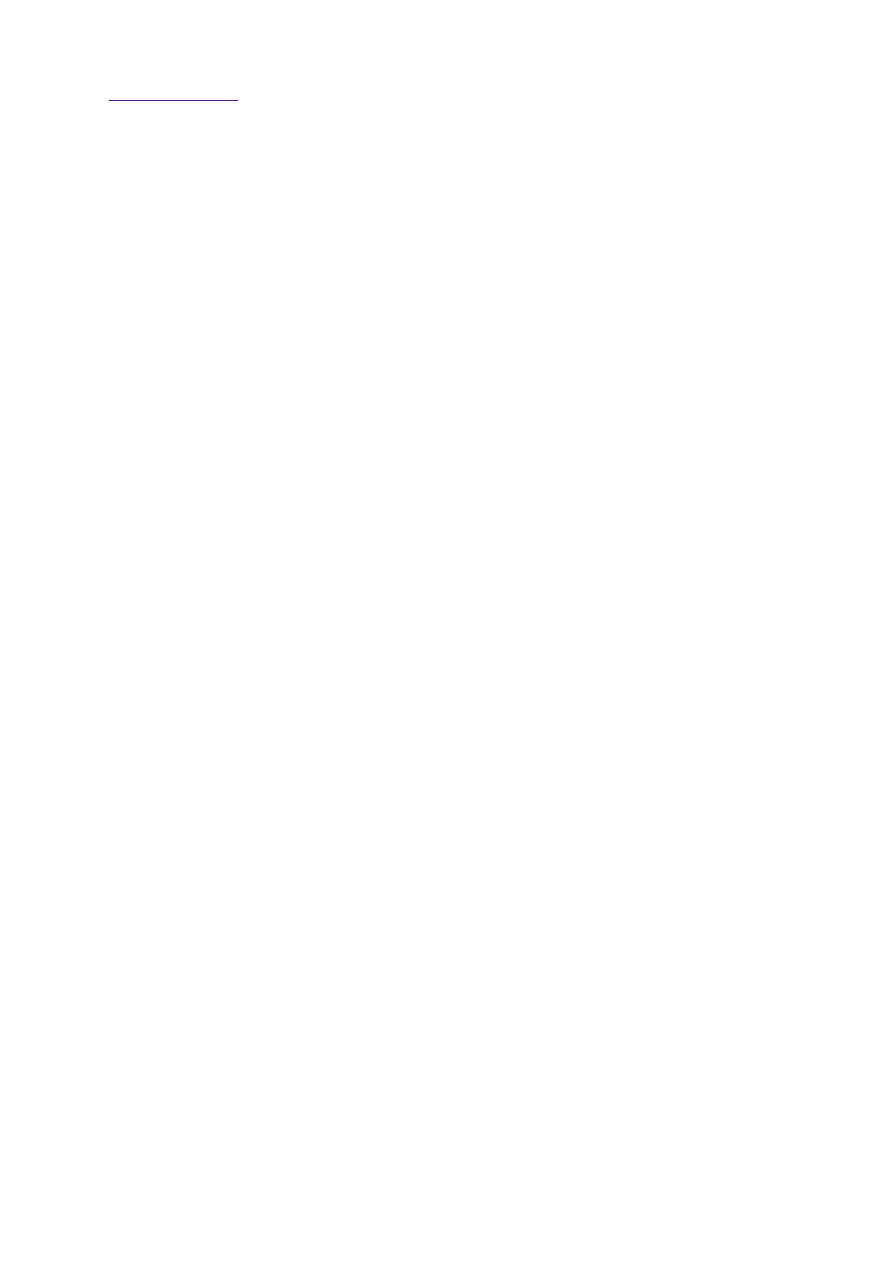
www.swiatobrazu.pl
Efekty 3D w Adobe Photoshop, cz. VI
http://www.swiatobrazu.pl/efekty-3d-w-adobe-photoshop-cz-vi-22374....
25 z 25
2015-08-15 16:38
Wyszukiwarka
Podobne podstrony:
Efekty 3D w Adobe Photoshop, cz III
Tryby mieszania warstw w Programie Adobe Photoshop, cz I
Tryby mieszania warstw w Programie Adobe Photoshop, cz II
Adobe Photoshop Elements 9 Postarzanie zdjęcia, tworzenie pocztówki (cz 1)
Adobe Photoshop warstwy korekcyjne, cz II
Adobe Photoshop szczegółowa korekta portretu, cz III
Adobe Photoshop Elements 9 Tworzenie pocztówki (cz 2)
Adobe Photoshop narzędzia selekcji, cz II
Adobe Photoshop narzędzia selekcji, cz I
Adobe Photoshop narzędzia selekcji, cz III
Adobe Photoshop szczegółowa korekta portretu, cz I
Adobe Photoshop warstwy korekcyjne, cz I
ADOBE PHOTOSHOP CS6 EXTENDED PL
2004 03 Adobe Photoshop i Linux [Grafika]
Algorytmy i złożono ć cz VI
Podstawy edytorstwa wykład cz VI, Edytorstwo
HLN CZ-VI-Aneksy 01, Kozicki Stanisław
kanon medycyny chińskiej zasada 5 elementów cykl kontrolny cz VI
więcej podobnych podstron